Manual de Usuario – eSyncPlus
Versión 1.0.0.25 – Beta
Desarrollado por CelvivApps
1. Introducción
eSyncPlus es un programa de escritorio (Java) diseñado para facilitar la gestión de comprobantes electrónicos del SRI, incluyendo descarga, conversión y organización de archivos XML y PDF. Permite administrar empresas, carpetas y plantillas, y monitorear el consumo de la licencia por operaciones (descarga/ conversión).
🗂️ Documentos soportados: Facturas, Notas de crédito, Retenciones, Notas de débito, Liquidaciones de compras y Guías de remisión formatos XML y PDF.
Las capacidades específicas de descarga masiva, descargas vía TXT/Chrome y las opciones avanzadas de reportes en Excel se explican en las secciones correspondientes de este manual (ver apartados Descargas, Conversión y Reportes).
Además de las descargas y conversiones, eSyncPlus permite trabajar con reportes en Excel mediante una plantilla con macros que el sistema genera en blanco. Desde esta plantilla el usuario puede, con botones integrados, cargar XML para elaborar reportes personalizados o preparar el ATS para el DIMM.
En este manual encontrarás un recorrido completo, desde la instalación y activación, hasta el detalle de cada menú, panel y flujo de trabajo. Está pensado para usuarios nuevos y experimentados, con ejemplos y notas prácticas.
2. Requisitos del sistema
- Windows 7, 8, 10 u 11 (solo versiones de 64 bits).
- Excel 2007 o superior (para reportes de XML)
- Google Chrome actualizado (para usar la mejor alternativa de descarga)
- Conexión a internet estable.
- Credenciales del SRI (usuario/clave).
- Permisos de escritura en las carpetas donde se guardarán descargas y conversiones.

Verifica si tu sistema es de 64 bits ingresando en Configuración → Sistema → Acerca de.
3. Proceso de Instalación y Configuración Inicial
Esta sección te guiará a través de la descarga e instalación de eSyncPlus en tu equipo, así como la configuración inicial necesaria para su correcto funcionamiento.
3.1. Instalación Paso a Paso
El primer paso para comenzar a utilizar eSyncPlus es descargar el programa de instalación oficial. Puede obtener la última versión de forma segura haciendo clic en el siguiente enlace directo: https://gestor.celvivapps.com/download/setupeSyncPlus.exe
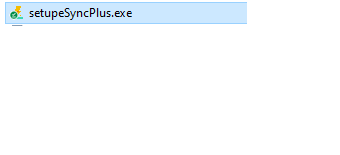
Iniciar el instalador: Una vez descargado el archivo setupeSyncPlus.exe desde el enlace proporcionado, haz doble clic sobre él para comenzar la instalación.
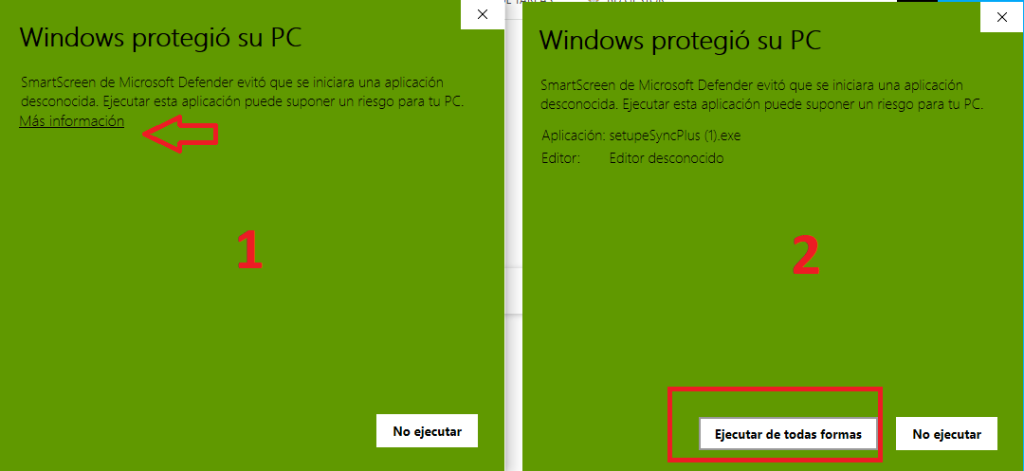
Advertencia de Windows SmartScreen: Es posible que tu sistema operativo muestre una advertencia para proteger el equipo.
1) Haz clic en la opción “Más información”.
2) A continuación, presiona el botón “Ejecutar de todas formas” para continuar. La aplicación es segura.
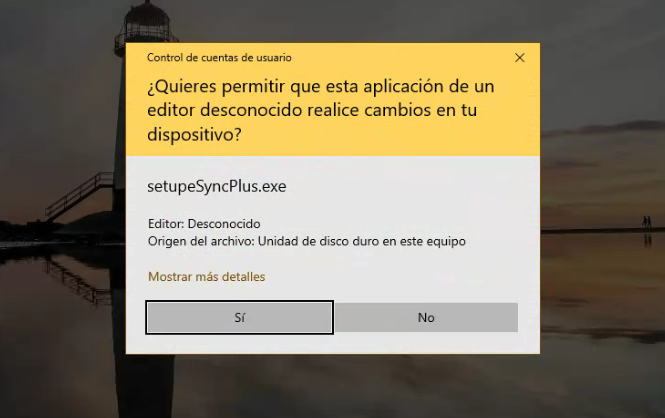
Confirmar Permisos: El sistema te solicitará permiso para que la aplicación realice cambios. Haz clic en “Sí” para autorizarlo.
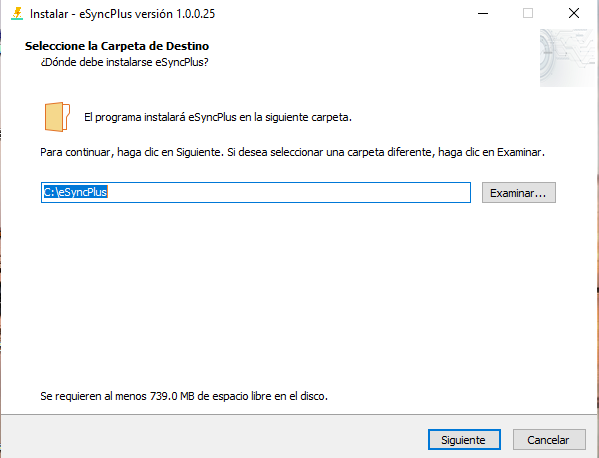
Elegir Ruta de Instalación: Se mostrará una ventana para seleccionar la carpeta de destino. Se recomienda dejar la ruta que aparece por defecto. Haz clic en “Siguiente”.
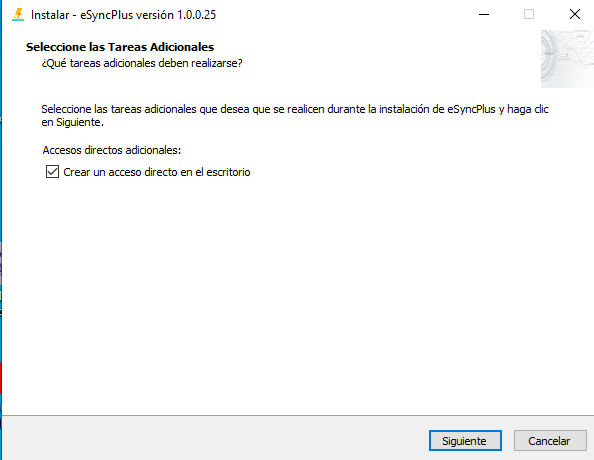
Seleccionar Tareas Adicionales: Para tu comodidad, marca la casilla “Crear un acceso directo en el escritorio”. Esto te permitirá abrir el programa fácilmente. Haz clic en “Siguiente”.
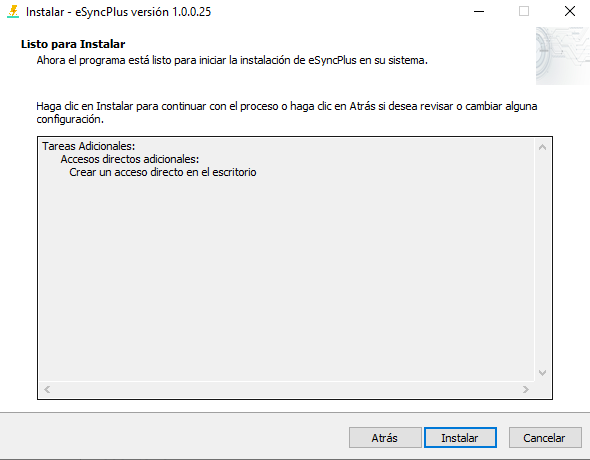
Listo para Instalar: El asistente de instalación tiene toda la información necesaria. Haz clic en “Instalar” para comenzar a copiar los archivos.
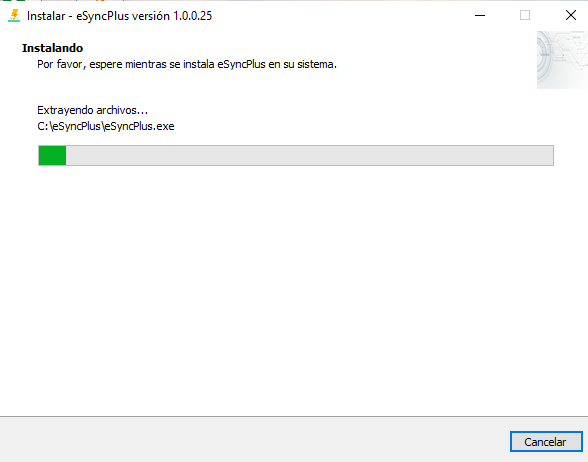
Instalando: Espera a que el proceso termine.
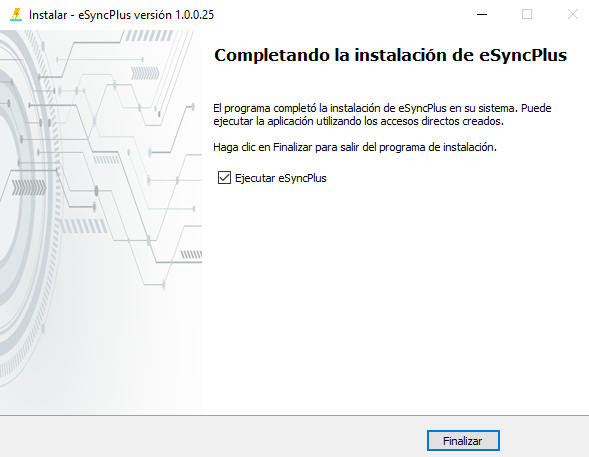
Finalizar la Instalación: Una vez completada la instalación, asegúrate de que la casilla “Ejecutar eSyncPlus” esté marcada y haz clic en “Finalizar”.
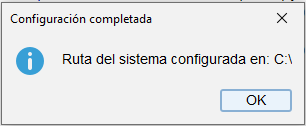
Al ejecutarse por primera vez, la aplicación mostrará el mensaje: «Ruta de sistema configurada en C:» (o la letra del disco donde se instaló).
Nota sobre actualizaciones: Si estás actualizando desde una versión anterior de eSyncPlus o Gestor Plus, no es necesario desinstalar la versión existente. Simplemente ejecuta el nuevo instalador. Durante el proceso de actualización, es posible que algunas de las pantallas de instalación descritas anteriormente se omitan automáticamente.
3.2. Configuración de la Ruta de Trabajo
Al configurar y abrir el sistema por primera vez, se le solicitará definir la Ruta de Trabajo, que es la carpeta predeterminada donde se guardará la información de las empresas. Sin embargo, el usuario puede guardar los archivos en cualquier otra ubicación.
Por defecto, el programa creará esta carpeta en la carpeta «Mis Documentos» (por ejemplo, C:\Users\USUARIO\Documentos\empresas). En el mensaje de configuración, usted puede:

- Pulsar «Yes» (Sí): Para aceptar y utilizar la ruta predeterminada.
- Pulsar «No»: Para abrir un explorador de archivos y seleccionar una ubicación o carpeta diferente.
Es preferible que elija una carpeta nueva y vacía para configurar como la ruta de empresas. Si selecciona una carpeta que ya contiene datos o subcarpetas de empresas, el sistema no las tomará en cuenta, ya que creará y gestionará su propio formato de carpetas para cada nuevo perfil de empresa registrado.
Cambiar la Ruta Posteriormente:
Puede cambiar esta ubicación más adelante desde el menú principal, en la opción Archivo > Empresas > Cambiar carpeta de empresas.
Recomendación: Es aconsejable establecer la carpeta de trabajo definitiva antes de empezar a crear empresas para mantener la organización de sus datos.
Nota Importante: La carpeta de empresas es de uso exclusivo del sistema. En esta ubicación, solo podrá crear y abrir carpetas o plantillas que estén configuradas con las mismas opciones del programa.
4. Activación y Licencia
Al ejecutar eSyncPlus por primera vez, se presentará la ventana de gestión de licencias. Desde aquí podrá activar una licencia de prueba (demo) o una licencia de usuario ya adquirida.
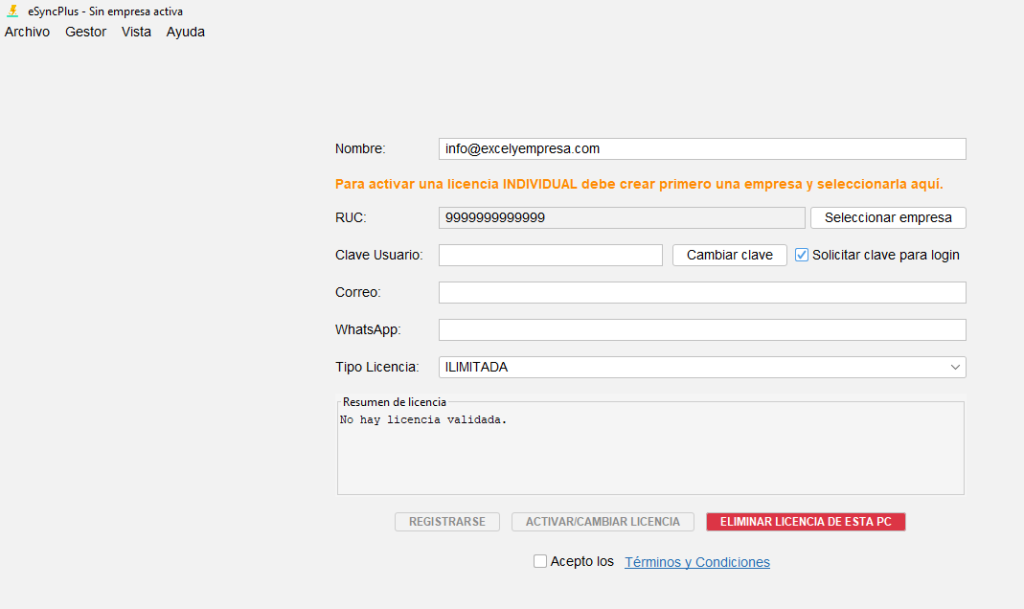
4.1. Ventana de Licencia
Esta ventana se compone de tres áreas principales:
- Formulario de Datos:
- Nombre: Nombre del titular de la licencia.
- RUC: Número de RUC. Déjelo en blanco para licencias de prueba. Es obligatorio para activar una licencia de tipo «Individual por RUC».
- Correo y WhatsApp: Datos de contacto para el registro y soporte.
- Clave de usuario: Contraseña de su licencia. No se ingresa al registrar una prueba por primera vez.
- Tipo de licencia: Menú para seleccionar el tipo de licencia a activar (ej. «Ilimitada» para pruebas o «Individual por RUC» para licencias compradas).
- Botón “Seleccionar empresa”: Permite vincular la licencia a una empresa existente o crear una nueva.
- Panel de Estado de la Licencia: En la parte inferior, un área de resumen muestra la información de la licencia activa en el equipo:
- Tipo: Demo, Ilimitada, Individual.
- Estado: Activa o Inactiva.
- Fecha de fin: Fecha de vencimiento de la licencia.
- Límite y consumo de documentos: Contador de uso de documentos electrónicos.
- Nombre de PC: Identificador del equipo donde está activa la licencia.
- Acciones y Opciones Adicionales:
- Casilla “Solicitar clave para login”: Si la marca, el sistema le pedirá su correo y clave de usuario cada vez que inicie.
- Botón “Cambiar clave de usuario”: Se habilita después de un registro exitoso para que pueda modificar su clave.
4.2. Activar Licencia de Prueba (Demo)
El proceso de activación de prueba se realiza en dos fases: el registro inicial y la activación con clave.
Paso 1: Registrarse para la prueba
- Complete los campos Nombre, Correo y WhatsApp.
- Deje en blanco los campos RUC y Clave de usuario.
- En Tipo de licencia, seleccione “Ilimitada”.
- Acepte los Términos y Condiciones.
- Haga clic en el botón Registrar.
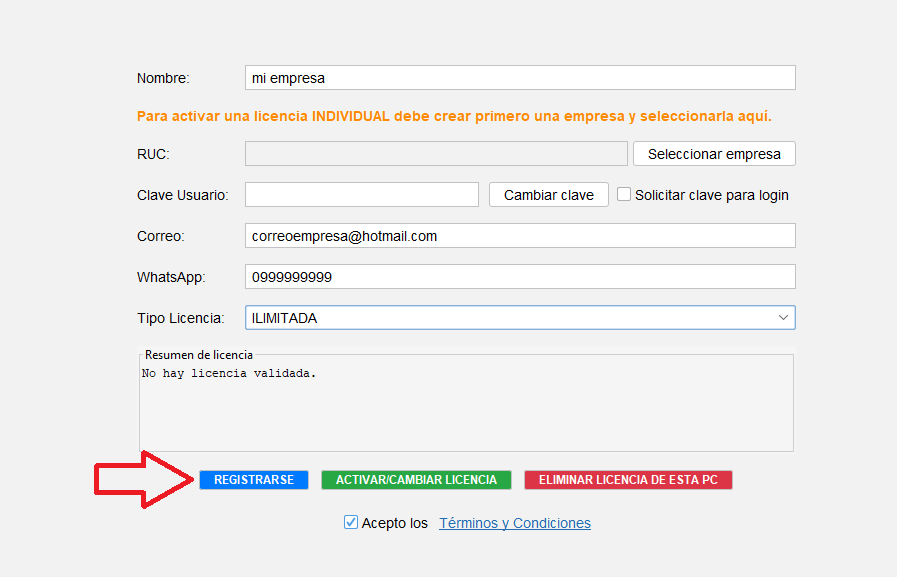
Paso 2: Activar la licencia de prueba con la clave
- Una vez registrado, solicite su clave de activación al administrador del sistema.
- Cuando reciba la clave, tiene dos opciones:
- Si mantuvo el programa abierto: Aparecerá un campo solicitando la clave. Ingrésela y continúe.
- Si cerró el programa: Vuelva a abrirlo. Se mostrará la misma ventana de licencia. Llene nuevamente su Nombre, Correo y WhatsApp tal como lo hizo en el registro, pero esta vez ingrese también la clave de usuario que recibió.
- Haga clic en el botón Activar / Cambiar licencia.
Con estos pasos, su licencia de prueba quedará activada y lista para usar.
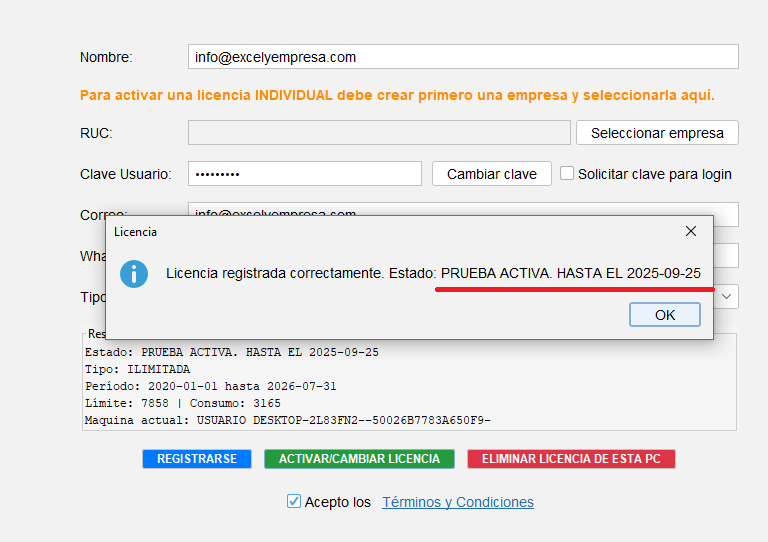
4.3. Activar Licencia de Usuario (Comprada)
Si ya cuenta con una licencia adquirida, siga estos pasos para activarla en su equipo:
- Complete todos los datos solicitados en el formulario: Nombre, Correo, WhatsApp, y su Clave de usuario (proporcionada con su compra).
- Si su licencia es de tipo individual, ingrese su RUC.
- Seleccione el Tipo de licencia que corresponda a su compra.
- Haga clic en el botón Activar / Cambiar licencia.
El sistema validará los datos y activará todas las funcionalidades según el plan adquirido.
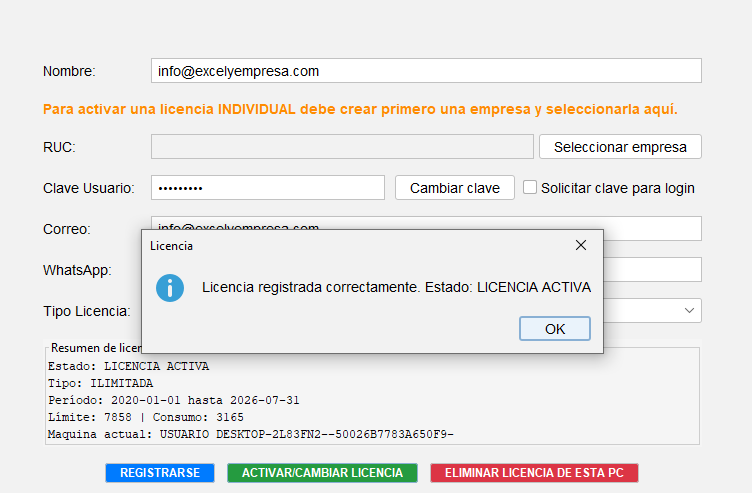
Nota sobre actualización desde una versión anterior: Si está instalando el sistema en un equipo donde previamente utilizaba una versión anterior como «Gestor Plus», el programa detectará la licencia existente y llenará automáticamente los campos del formulario. En este caso, solo deberá verificar que sus datos sean correctos y hacer clic en Activar / Cambiar licencia para validar su activación en la nueva versión.
4.4. Eliminar Licencia del Equipo
Botón “Eliminar licencia de esta PC”: Esta opción borra los datos de activación del formulario y desvincula la licencia de la computadora actual. Esto es útil si desea mover su licencia a otro equipo o si necesita solucionar un problema de registro. No elimina su licencia permanentemente, solo la remueve de esa instalación.
4.5. Inicio de Sesión y Recuperación de Clave
Si durante la configuración de su licencia dejó marcada la casilla “Solicitar clave para login”, el sistema le pedirá sus credenciales cada vez que inicie la aplicación para garantizar un acceso seguro.
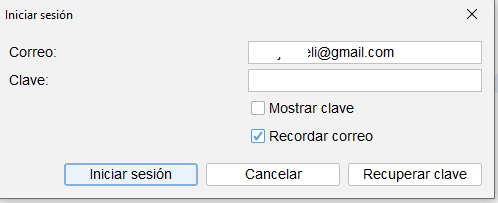
La ventana de inicio de sesión le solicitará:
- Correo: Su correo electrónico registrado.
- Clave: Su clave de usuario.
- Recordar correo: Si marca esta opción, el sistema guardará su dirección de correo para que en futuros inicios de sesión solo necesite ingresar la clave.
Para acceder, ingrese sus datos y haga clic en Iniciar sesión. Si no recuerda su contraseña, puede usar la opción Recuperar clave, que enviará las instrucciones para restablecerla a su correo electrónico.
Nota Importante: Si no dispone de su clave de usuario para la activación inicial, marque la casilla “Solicitar clave para login” en la ventana de licencia y reinicie el programa. Al abrirlo nuevamente, aparecerá la ventana de inicio de sesión, donde podrá usar el botón Recuperar clave para recibirla en su correo y así proceder con la activación de su licencia.
5. Estructura General e Interfaz de Usuario
Al iniciar la aplicación, se encontrará con la interfaz principal, su centro de operaciones. La pantalla está diseñada para ser intuitiva, organizada en una barra de menús superior y paneles de trabajo que cambiarán según la función que elija.
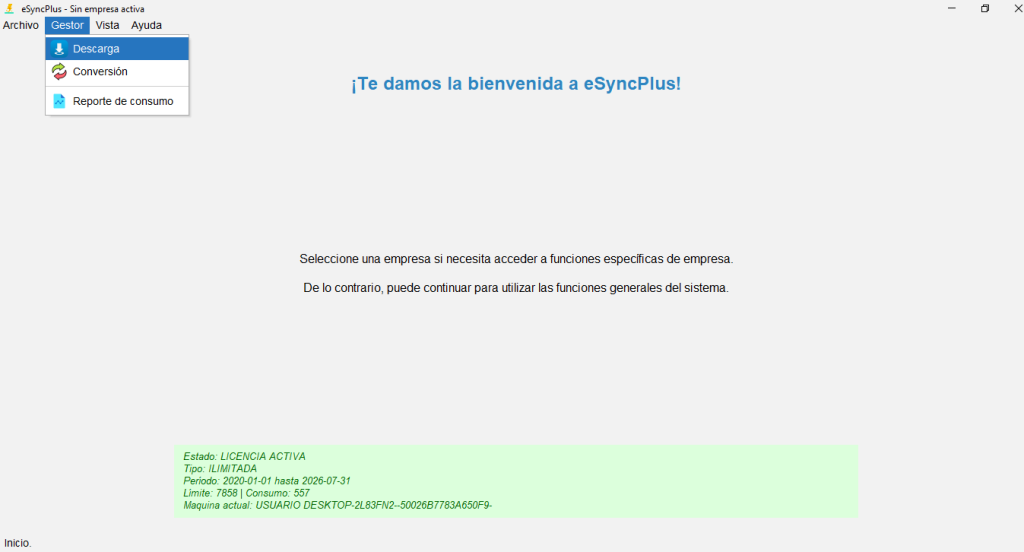
Los elementos principales de la interfaz son:
- Menús Principales: Contienen todas las herramientas y configuraciones, agrupadas en
Archivo,Gestor,VistayAyuda. - Paneles del Gestor: Son las áreas de trabajo principales donde realizará tareas como
Descarga,ConversiónyReporte de Consumo.
Notificación de Actualizaciones Una de las primeras cosas que podría notar en la pantalla de Inicio es una barra de notificación amarilla en la parte superior. Esta barra aparece únicamente cuando hay una nueva versión del software disponible, ofreciéndole un enlace para ver los detalles de la actualización y un botón para “Actualizar ahora”.
5.1. Menú Archivo: Funciones Administrativas
El menú Archivo agrupa las funciones administrativas esenciales de la aplicación. Desde aquí gestionará su licencia, las sesiones de usuario y el acceso a los datos de sus empresas. A continuación, se detalla cada una de sus opciones.
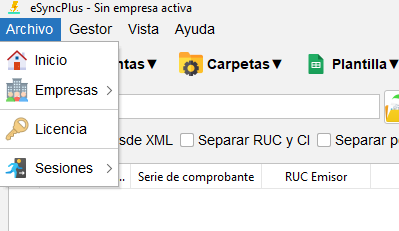
Inicio
Esta opción tiene una doble función:
- Navegación: Le permite volver en cualquier momento a la pantalla de bienvenida o panel principal de la aplicación.
- Sincronización de Licencia: Es el paso que debe realizar después de haber hecho un cambio en su plan (como contratar más documentos o cambiar de tipo de licencia). Al hacer clic en Inicio, el sistema se conecta con el servidor para actualizar y aplicar los cambios a su cuenta.
Empresas
Funciona como un acceso directo al módulo de gestión de empresas. Utilice esta opción cuando necesite realizar tareas como crear una nueva empresa, cambiar la empresa activa sobre la que está trabajando o editar los datos de una ya existente.
Licencia
Abre la ventana de configuración de la licencia, donde puede introducir su clave de activación por primera vez, revisar el estado actual de su plan o los días restantes. (Este panel se detalla en la sección 4).
Gestión de Sesiones (Para licencias Multi-PC)
Esta sección es visible únicamente si su licencia permite el uso en múltiples computadoras (Multi-PC). Gestiona cuántas «sesiones» o instancias de la aplicación están abiertas simultáneamente.
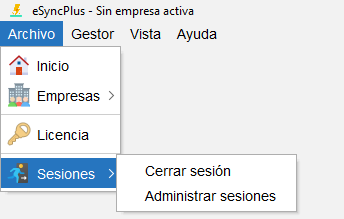
- Cerrar sesión: Libera la licencia en la computadora actual. Esto es indispensable si desea abrir el programa en otro equipo y ya ha alcanzado el límite de sesiones permitidas por su plan.
- Administrar sesiones: Esta es una herramienta poderosa para el control de su licencia. Abre un panel que muestra todas las sesiones activas en tiempo real, detallando la fecha, el nombre del equipo y el usuario.
- ¿Para qué sirve? Su principal utilidad es resolver bloqueos de licencia. Por ejemplo, si olvidó cerrar sesión en la computadora de su oficina y necesita usar el programa desde casa, puede usar el botón “Eliminar” en esta ventana para forzar el cierre de esa sesión remota y liberar su licencia para usarla en su equipo actual.
- Acceso de Administrador: Si el sistema se inicia sin licencia por un bloqueo, un usuario con clave de administrador puede usar esta herramienta para liberar una sesión y registrar la licencia correctamente.
- Botón “Refrescar”: Actualiza el listado para mostrar el estado más reciente de todas las sesiones activas.
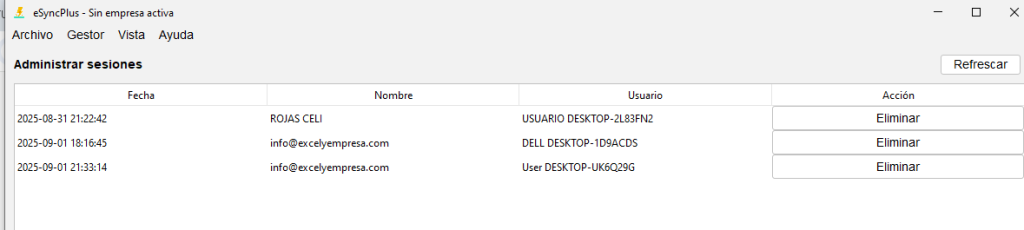
Pantalla para administrar sesiones.
6. Configuración y Gestión de Empresas
El sistema ofrece la opción de gestionar perfiles para distintas empresas. Esta función está diseñada para ayudarle a organizar sus documentos (XML, PDF, etc.) en carpetas separadas y para agilizar el proceso de descarga, automatizando el inicio de sesión en el portal del SRI.
El funcionamiento de este módulo se basa en el concepto de la «Empresa Activa». Cuando usted selecciona una empresa, le indica al sistema que las acciones de descarga y conversión deben guardarse en la carpeta de esa empresa y que sus credenciales deben usarse cuando sea posible.
A continuación, se describen las herramientas disponibles para gestionar sus empresas.
6.1. Migración de Empresas desde Gestor Plus
Al abrir eSyncPlus por primera vez, el sistema detectará si existe una instalación previa del sistema anterior, «Gestor Plus». Si encuentra empresas guardadas, le ofrecerá la posibilidad de migrarlas automáticamente.

Este proceso de migración realizará lo siguiente:
- Creará nuevas carpetas en la ruta de trabajo de eSyncPlus para cada empresa encontrada, nombrándolas con el RUC y el nombre correspondiente.
- Guardará internamente la clave del SRI que cada empresa tenía registrada en el sistema anterior para facilitar el acceso.
Importante: La migración solo transfiere el registro de la empresa (RUC, nombre y clave SRI). No se migrarán documentos, archivos XML/PDF u otros archivos que estuvieran almacenados en las carpetas de la versión anterior.
6.2. Nueva Empresa
Esta es la opción para empezar a organizar sus documentos por empresa. Al seleccionarla, se abrirá un panel donde podrá registrar una nueva empresa. Los campos Nombre y RUC son obligatorios para crear el perfil correctamente.
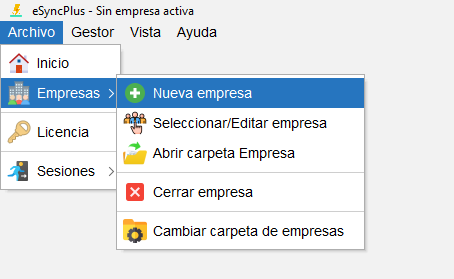
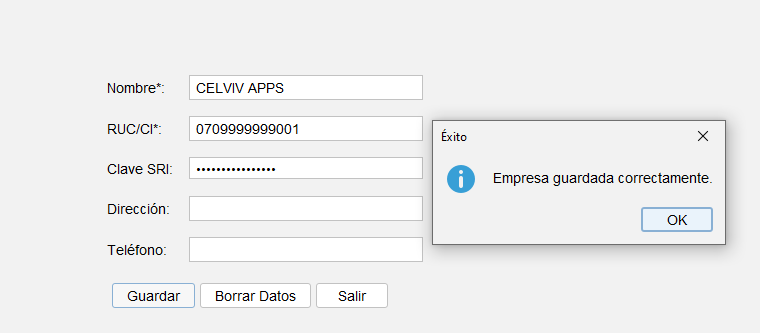
Nota sobre la clave SRI: Al momento de registrar o guardar la contraseña del SRI para una empresa, el sistema admite todo tipo de caracteres. Puede utilizar letras, números y cualquier carácter especial (ej. $, #, @, -, _, %) sin inconvenientes.
6.3. Seleccionar / Editar Empresa
Este es el panel de control para todas las empresas que ha creado. Al hacer clic, se muestra una tabla con el listado de sus empresas, y cada fila ofrece tres acciones:
- Seleccionar: Al presionar este botón, convierte a la empresa en la «Empresa Activa». A partir de ese momento, todos los documentos se guardarán en su carpeta designada. Además, al usar la Descarga Alterna, el sistema usará automáticamente el RUC y la clave guardados de esta empresa para intentar iniciar sesión en el SRI.
- Editar: Permite modificar los datos de una empresa, como su nombre o RUC.
- Enviar a papelera: Mueve el perfil de la empresa a una papelera, ocultándolo de la lista principal.
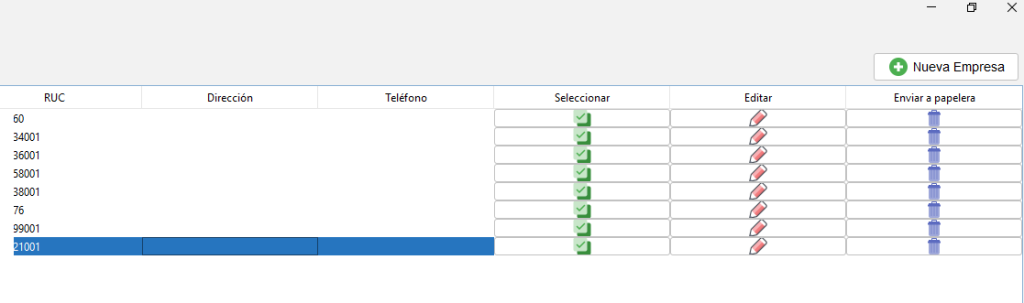
Pantalla para administrar empresas.
6.4. Abrir Carpeta de Empresa
Esta opción funciona como un atajo. Si tiene una empresa seleccionada como «Activa», esta función abrirá directamente en el explorador de archivos la carpeta donde se están guardando todos sus documentos.
6.5. Cerrar Empresa
Utilice esta función para dejar de trabajar con una «Empresa Activa». Una vez cerrada, el sistema ya no guardará los archivos en una carpeta de empresa específica, sino que le permitirá elegir manualmente una ubicación, como la carpeta «Descargas» de su equipo u otra de su preferencia.
6.6. Cambiar Carpeta Raíz de Empresas
Esta es una opción de configuración que le permite cambiar la ubicación principal donde se crean y almacenan todas las subcarpetas de sus empresas. Por ejemplo, podría moverlas desde C:\Sistema\Empresas a D:\Respaldos\Empresas.
Para realizar esta acción, siga estos pasos:
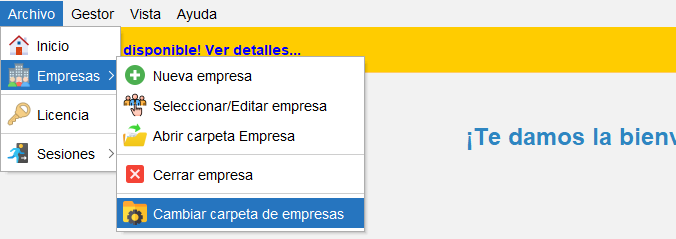
Haga clic en el botón «Cambiar carpeta de empresas».
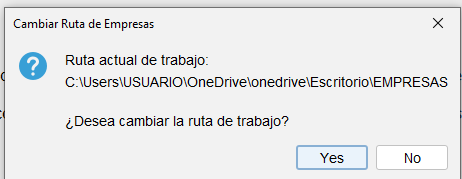
El sistema le pedirá una confirmación para asegurarse de que desea continuar. Seleccione «Yes».
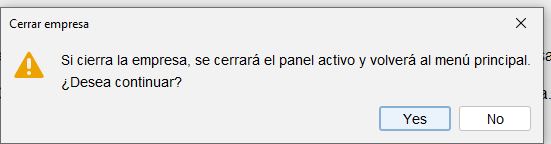
Aparecerá una segunda advertencia de seguridad. Vuelva a hacer clic en «Yes» para confirmar la acción y abrir el explorador de archivos, donde podrá elegir la nueva ubicación.
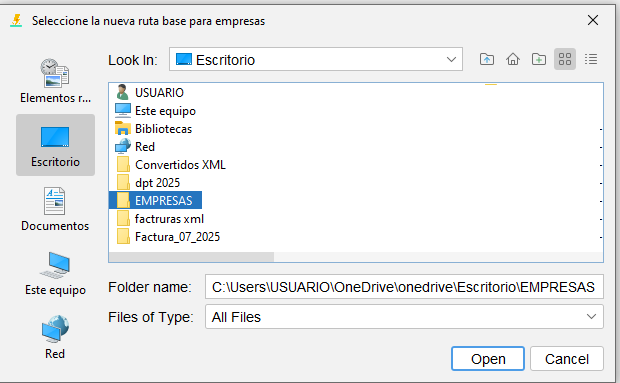
Seleccione una carpeta diferente para guardar las empresas.
Advertencia: La modificación de esta ruta debe hacerse con precaución para no afectar la organización de sus archivos o el sistema operativo.
- NO ELIJA carpetas principales del sistema como
Mis Documentos,Escritorioo la raíz de un disco (C:\).- SE RECOMIENDA seleccionar siempre una subcarpeta específica para este fin. Por ejemplo:
Documentos\EmpresasDelSistemaEscritorio\MisArchivosContables
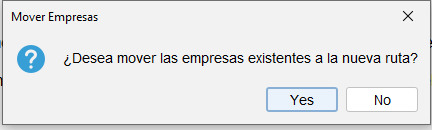
Al confirmar el cambio de ruta, el sistema le preguntará si desea mover las empresas existentes. Si acepta, todas las carpetas de empresas creadas hasta ese momento serán transferidas automáticamente a la nueva ubicación que haya seleccionado.
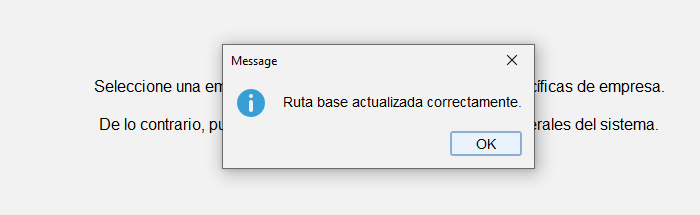
Finalmente, el sistema mostrará el mensaje «Ruta base actualizada correctamente», indicando que el proceso ha sido exitoso.
Haga clic en OK para cerrar esta ventana. A partir de ahora, el programa utilizará la nueva ubicación que ha configurado para crear y gestionar todas las carpetas de sus empresas.
7. Panel de Descarga Masiva
Este capítulo es una guía completa sobre el Panel de Descarga Masiva, la herramienta principal de eSyncPlus para la obtención de grandes volúmenes de comprobantes electrónicos desde el portal del SRI.
Aquí aprenderá todo el flujo de trabajo, desde la preparación inicial y la configuración del sistema, hasta la ejecución y el monitoreo de las descargas. Se detallarán los dos métodos de obtención de documentos (vía archivo TXT y Descarga Alterna) y cómo gestionar cada etapa del proceso para asegurar que todos sus comprobantes se guarden de manera correcta y organizada.
7.1. Panel de Descarga
Para comenzar, acceda a esta herramienta desde el menú principal: Gestor > Descarga.
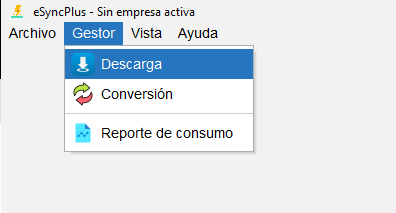
El Panel de Descarga es la interfaz que centraliza todas las funcionalidades para la obtención de sus comprobantes. Está dividido en varias áreas clave que le permitirán realizar todo el proceso de forma ordenada. Las siguientes secciones detallarán cada una de estas áreas y sus funciones
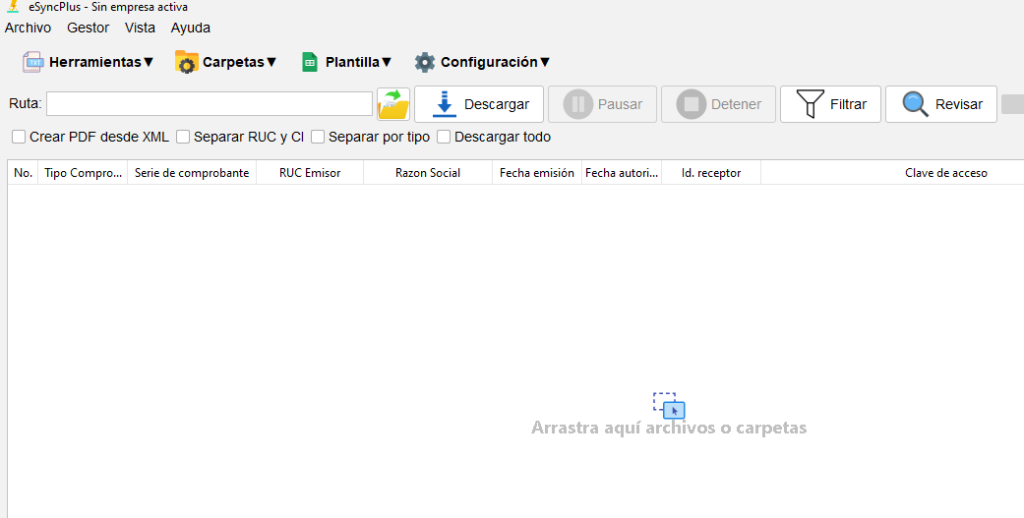
7.1.1. Configuración del Navegador Chrome
Para utilizar la función de descarga alterna o en segundo plano, la cual es obligatoria para consultar meses completos, es fundamental configurar la interacción del sistema con Google Chrome.
La configuración por defecto utiliza la instalación de Chrome que ya se encuentra en su equipo.
Si experimenta problemas de acceso o desea personalizar el comportamiento del navegador, puede acceder a este panel desde el Menú “Configuración” → “Configurar Chrome”.
A continuación se detallan las opciones disponibles:
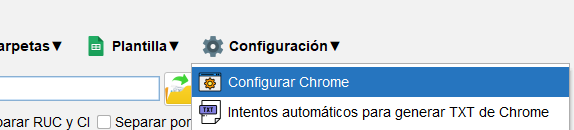
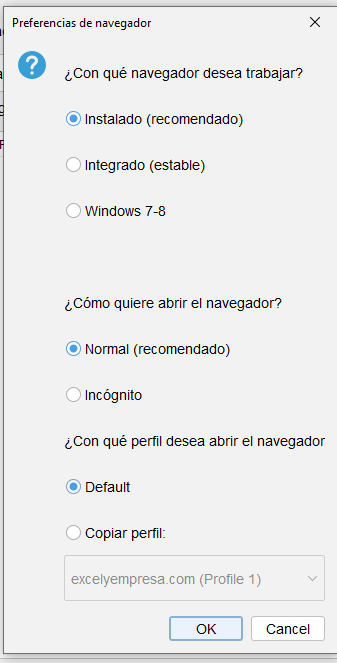
1. ¿Con qué navegador desea trabajar?
Seleccione la versión de Chrome que utilizará el sistema.
- Instalado (recomendado): Utiliza la versión de Google Chrome que ya tiene instalada en su equipo. Es la opción ideal si mantiene su navegador actualizado.
- Integrado (estable): El sistema descargará una copia propia de Chrome. Es útil si no tiene Chrome instalado o para evitar conflictos con su navegador personal.
- Chrome para Windows 7-8: Opción específica para garantizar la compatibilidad si utiliza estos sistemas operativos.
2. ¿Cómo quiere abrir el navegador?
Define el modo de privacidad de la sesión.
- Normal (recomendado): El navegador se abre en su modo estándar.
- Incógnito: El navegador se inicia en modo privado. Utilice esta opción si el portal del SRI presenta bloqueos o errores de acceso en el modo normal.
3. ¿Con qué perfil desea abrir el navegador?
Le permite gestionar los datos de navegación para interactuar con el portal del SRI.
- Default: Inicia siempre con un perfil temporal y limpio. Es la opción predeterminada para asegurar una conexión sin conflictos.
- Copiar perfil: Permite seleccionar uno de sus perfiles de Chrome existentes. Al usarlo, el sistema aprovecha las cookies y sesiones guardadas para agilizar futuros accesos al SRI y reducir posibles bloqueos.
7.1.2. Herramientas: Preparar la Lista de Documentos para Descargar
Antes de iniciar una descarga masiva, es indispensable proporcionar a eSyncPlus un listado de los comprobantes. Este listado debe estar en un archivo formato TXT.
Existen dos métodos distintos para preparar este archivo, y la elección depende exclusivamente de la antigüedad de los documentos que desea descargar.
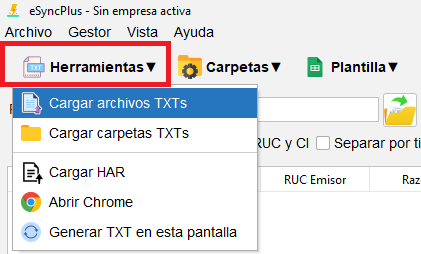
Método 1: Descarga de Días Recientes (Mediante Carga de TXT)
Este método se utiliza únicamente para descargar comprobantes emitidos o recibidos en los últimos días. Es ideal para realizar descargas frecuentes (por ejemplo, una vez por semana) y así mantener sus registros acumulados al día.
¿Cómo funciona? El proceso consiste en descargar el archivo TXT directamente desde el portal del SRI y luego cargarlo en eSyncPlus.
- Cargar archivos TXTs: Use esta opción para subir uno o varios archivos TXT que ya descargó del SRI.
- Cargar carpetas TXTs: Permite seleccionar una carpeta completa que contenga múltiples archivos TXT para cargarlos todos en un solo paso.
Método 2: Descarga de Períodos Anteriores (Descarga Alterna)
Este método es obligatorio para consultar y descargar períodos completos (meses anteriores) o cualquier comprobante que ya no esté disponible a través del TXT directo del SRI.
¿Cómo funciona? Con este método, usted no carga un TXT. En su lugar, el archivo TXT se genera dentro de eSyncPlus después de realizar una consulta en el SRI. Para ello, existen dos vías:
A) Generar TXT con el Asistente de Chrome (Método Nuevo)
Esta es la función actual y recomendada para realizar la descarga alterna. El sistema le guía en el proceso.
Paso 1: Iniciar el Asistente de Chrome Haga clic en “Abrir Chrome”. El sistema abrirá una ventana del navegador controlada por eSyncPlus y lo llevará a la página de inicio de sesión del SRI. Si tiene una empresa activa, intentará iniciar sesión automáticamente.
Paso 2: Realizar la Consulta en el Portal del SRI Dentro de la ventana de Chrome, inicie sesión y consulte los documentos que desea descargar (ej. facturas de un mes completo). Espere hasta que la lista de comprobantes se muestre en la página.
Paso 3: Regresar a eSyncPlus y Generar el TXT Una vez la consulta en el navegador sea exitosa, regrese a eSyncPlus.
- Haga clic en el botón “Generar TXT en esta pantalla”. El sistema procesará la información y creará el listado.
- ⚠️ Aviso: A veces el proceso puede fallar. Si no se genera el archivo, simplemente haga clic en el botón de nuevo hasta que funcione.
- ¡Verifique el Contenido del TXT!. El sistema le mostrará una advertencia para que confirme que el TXT generado corresponde al período que consultó, ya que el SRI a veces no actualiza la información al instante entre consultas seguidas.
B) Generar TXT con un Archivo HAR (Método Antiguo)
Esta es la función anterior para la descarga alterna. Está disponible para usuarios que prefieran seguir usando el método manual con Mozilla Firefox.
- Exporte el archivo HAR: Desde Firefox, realice la consulta en el SRI y exporte la información como un archivo
.har. - Cargue el HAR en eSyncPlus: Use el botón “Cargar HAR” para subir el archivo que acaba de guardar.
- Genere el TXT: Una vez cargado el HAR, el sistema habilitará la opción para “Generar TXT en esta pantalla”, creando el listado final para la descarga.
Ejemplo Práctico: Generación de TXT con el Asistente de Chrome
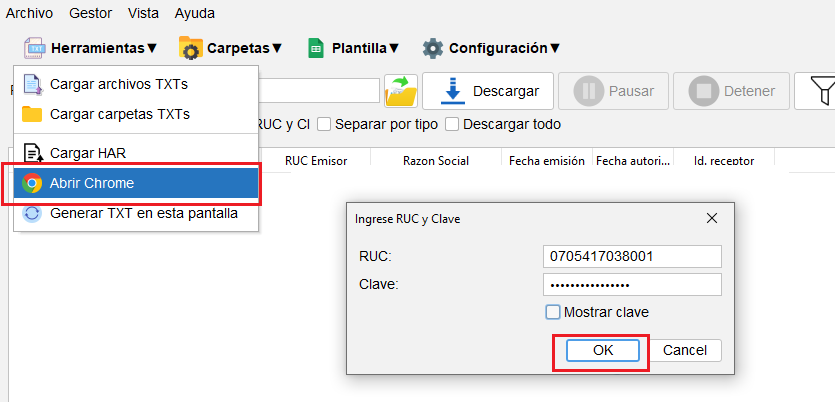
Inicio de la descarga alterna. El sistema abre Chrome y, si no hay una empresa configurada, solicita RUC y clave para acceder al SRI.
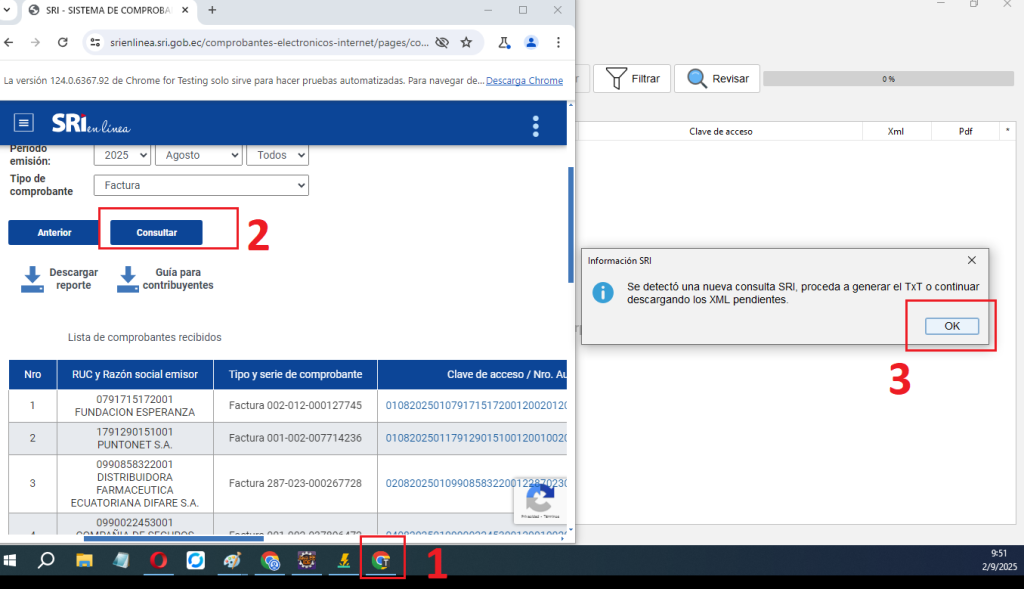
Consulta en el SRI. Tras iniciar sesión, realice la consulta del mes deseado en la ventana de Chrome y luego regrese al gestor eSyncPlus.
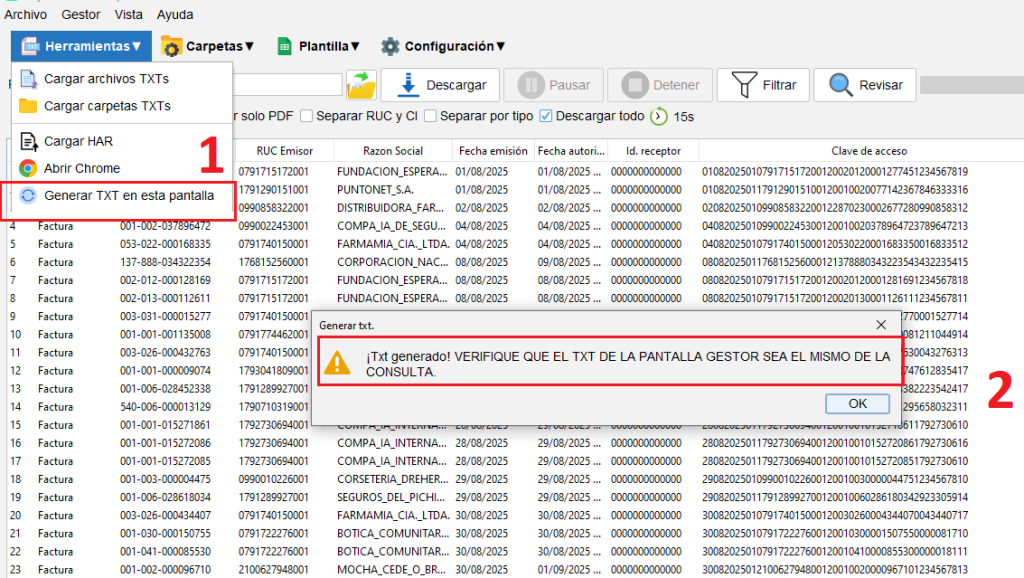
Generación y verificación del TXT. Pulse «Generar TXT…» y luego, es importante que confirme que el listado TXT en pantalla corresponde al mes consultado en el SRI.
7.1.3. Configuración del Destino de Descargas
Antes de descargar sus comprobantes, es fundamental definir dónde se guardarán los archivos. eSyncPlus le ofrece dos métodos principales para gestionar las carpetas de destino: Automático y Manual.
Por defecto, el sistema está configurado en modo Automático, pero usted siempre puede cambiar al modo Manual para una descarga específica.
7.1.3.1. Modo Automático: La Gestión Inteligente de Carpetas
Este es el modo predeterminado y el más sencillo. El sistema crea y organiza las carpetas por usted, basándose en la información del archivo TXT (tipo de comprobante, año y mes).
¿Cómo se organizan las carpetas?
- Con una empresa activa: Los archivos se guardan en una ruta estructurada.
- Ruta:
Carpeta de empresas\NOMBRE_EMPRESA\Gestor\Año\Mes\ - Ejemplo:
...\MiEmpresa\Gestor\2025\09-Septiembre\RECIBIDOS
- Ruta:
- Sin empresa activa: Los archivos se guardan en la carpeta de «Descargas» de su equipo.
- Ejemplo:
Descargas\EMPRESA-0705417038001_2025_09-Septiembre
- Ejemplo:
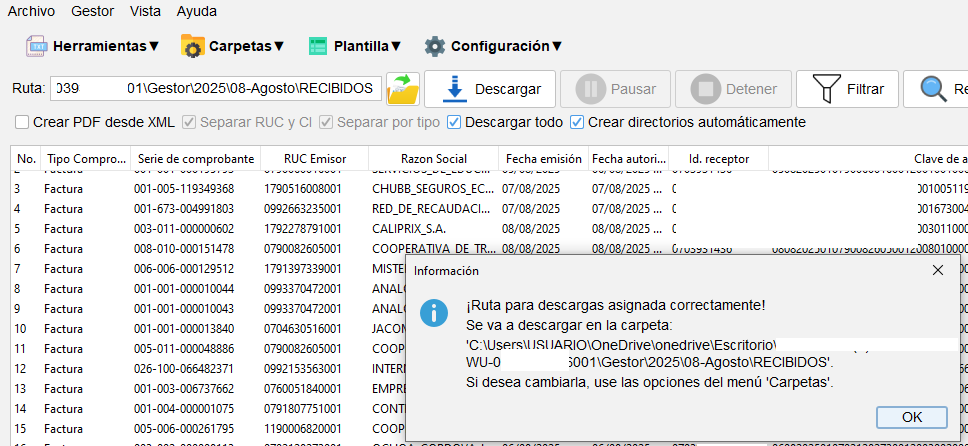
Reglas importantes del Modo Automático:
- Reutilización de carpetas: Si carga otro TXT del mismo mes y año, el sistema usará la carpeta ya creada para acumular los documentos.
- Limitación a un solo mes: El modo automático solo funciona cuando procesa un TXT que contiene comprobantes de un único mes.
¿Qué sucede si se desea acumular descargas de varios meses en una misma carpeta?
Por ejemplo, en casos como declaraciones semestrales, devoluciones u otros procesos similares, o bien cuando no se desea guardar las descargas de un cliente en las rutas habituales de la empresa por tratarse de un trabajo temporal. En estas situaciones, se deberá utilizar el modo manual (ver párrafo siguiente).
7.1.3.2. Modo Manual: Control Total sobre el Destino
Si prefiere decidir exactamente dónde se guarda cada descarga, puede usar el modo Manual. Es ideal para agrupar documentos de diferentes períodos en una sola carpeta o para usar su propia estructura de archivos.
¿Cómo se activa? Simplemente desmarque la casilla “Generar carpetas en empresa” en el panel principal. Esto le da acceso a las herramientas del Menú “Carpetas”.
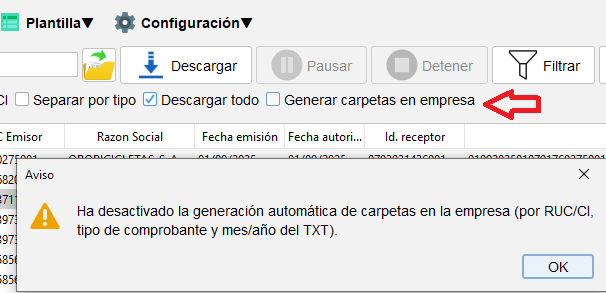
Desmarca esta casilla para poder crear o seleccionar carpetas manualmente fuera de la carpeta empresa.
Importante: Si la nueva carpeta personalizada va a crearse dentro de la misma carpeta de la empresa activa, debe mantenerse marcada la casilla “Generar carpetas en empresa”.
Herramientas del Menú “Carpetas”
- Establecer nueva carpeta: Le permite crear una carpeta nueva como destino para la descarga actual.
- El sistema le preguntará si desea crearla dentro de la estructura de la empresa activa o en una ubicación completamente diferente.
- Si intenta crear una carpeta con un nombre que ya existe, el sistema simplemente la seleccionará para continuar acumulando archivos allí.
- Seleccionar carpeta: Abre el explorador de archivos para que elija cualquier carpeta existente en su computador como destino. Es la opción principal para acumular documentos en un directorio específico.
- Buscar carpeta empresa: Abre un panel especial para navegar, seleccionar o eliminar las carpetas de la empresa activa. Al seleccionar, debe elegir únicamente la carpeta principal que contiene las subcarpetas de descargas (como Recibidos o Emitidos). (ver imagen).
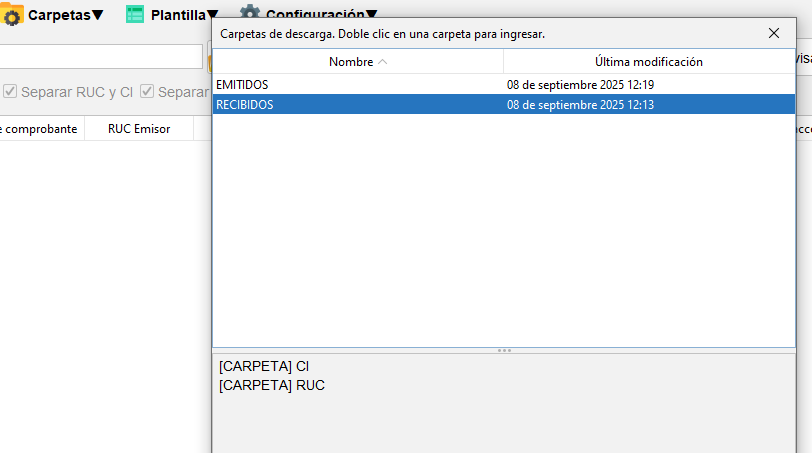
⚠️ Advertencia: Sobre los Modos de Creación de Carpetas
En el menú Configuración → Automatización de creación de carpetas, puede cambiar el comportamiento predeterminado del sistema. Tenga en cuenta lo siguiente:
Si usted trabaja en modo MANUAL y luego decide cambiar la configuración general a AUTOMÁTICO, las carpetas que creó manualmente no podrán ser seleccionadas para seguir acumulando nuevas descargas. Solo podrá usarlas para visualizar los archivos ya guardados.
7.1.4. Ejecución y Monitoreo de la Descarga Masiva
Una vez que la lista de documentos (TXT) está cargada en la tabla, este panel le ofrece todas las herramientas para ejecutar, personalizar y supervisar el proceso de descarga.
El flujo de trabajo se puede dividir en tres etapas: preparar la descarga, ejecutarla y manejar los errores.
7.1.4.1. Preparando la Descarga: Opciones y Filtros
Antes de presionar «Descargar», puede configurar el comportamiento del proceso usando las siguientes opciones:
Opciones de la Descarga:

- Crear PDF desde XML: Si está marcada, el sistema generará automáticamente un archivo PDF por cada XML que descargue.
- Descargar solo PDF: Esta opción aparece únicamente en descargas alternas. Al marcarla, el sistema omitirá la descarga de los archivos XML.
- XML de PDF (emitidos): Opción avanzada que solo se activa si la casilla anterior está marcada. Genera un XML básico a partir de los datos del PDF de un documento emitido. (Nota: No es el XML original del SRI).
- Separar RUC y CI / Separar por tipo: Crea automáticamente subcarpetas para organizar los documentos recibidos por tipo de identificación (RUC/CI) o por tipo de comprobante (Facturas, Retenciones, etc.).
- Descargar todo / Filas seleccionadas: Por defecto, todas las filas están marcadas para ser descargadas. Si desmarca esta casilla, puede seleccionar manualmente solo las filas que le interesan.
- Ícono de Reloj (Tiempo de espera): Exclusivo de la descarga alterna. Permite ajustar el tiempo (5s a 60s) que el sistema espera la respuesta del SRI. Si la conexión es lenta o inestable, se recomienda aumentar este tiempo para evitar errores.
Filtrado de Documentos:
- Botón «Filtrar»: Permite marcar rápidamente solo las filas que cumplan con un criterio específico, como un RUC o un rango de fechas. Es muy útil en listados grandes.
7.1.4.2. Ejecutando la Descarga: Controles Principales

Una vez configurado, utilice la barra inferior para controlar el proceso.
- Ruta de Destino: Este campo le muestra la carpeta donde se guardarán los archivos. Puede hacer clic en el ícono de carpeta para abrirla directamente.
- Botón «Revisar»: Use este botón para que el sistema revise la carpeta de destino y marque como “Doc. Listo” todos los archivos que ya existen. Esto evita re-descargar documentos innecesariamente.
- Botón «Descargar»: Inicia el proceso de descarga de todas las filas marcadas.
- Botón «Pausar» / «Continuar»: Permite pausar temporalmente la descarga y reanudarla desde donde se quedó.
- Botón «Detener»: Cancela la descarga por completo. Para continuar, deberá iniciarla de nuevo con el botón «Descargar».
7.1.4.3. Monitoreando el Proceso de descarga
Mientras la descarga está en curso, puede supervisar el avance en tiempo real.
La Tabla de Documentos y sus Estados
Cada fila es un documento, y las columnas XML y PDF le mostrarán el estado de cada archivo:
- (En blanco): Pendiente de descarga.
- “Doc. Listo”: El archivo se descargó y guardó correctamente. Puede hacer clic en el ícono para abrirlo.
- “Error…”: Hubo un problema al descargar o procesar el archivo.
Además, la Barra de Progreso le dará una vista general del avance, y la Barra de Estado (debajo de la tabla) mostrará mensajes detallados de la acción en curso.
Consejo Rápido: Puede arrastrar y soltar un archivo TXT (o una carpeta con TXTs) directamente sobre esta tabla para cargar la lista de documentos.
7.1.4.4. ¿Qué hacer si quedan documentos con error?
Es común que, por intermitencia o saturación del portal del SRI, algunos documentos fallen durante la descarga. eSyncPlus está diseñado para manejar estas situaciones de forma inteligente y minimizar la intervención del usuario.
El manejo de errores se divide en dos procesos: un reintento automático que se aplica a todas las descargas y un reintento manual avanzado, exclusivo para la Descarga Alterna.
Reintento Automático (Para Descarga Normal y Alterna)
Este es el primer mecanismo de defensa del sistema contra errores y funciona para ambos métodos de descarga.
- ¿Cómo funciona? Al finalizar el primer barrido de la lista, si quedan documentos con error, el sistema automáticamente vuelve a intentarlos.
- Pausa Inteligente: Para garantizar la eficiencia y no quedar en un bucle infinito si el SRI no responde, el sistema incluye una pausa de seguridad. Después del 5º ciclo de reintento, si no se ha logrado descargar ningún nuevo documento, el proceso se pausará y le preguntará si desea continuar intentando.
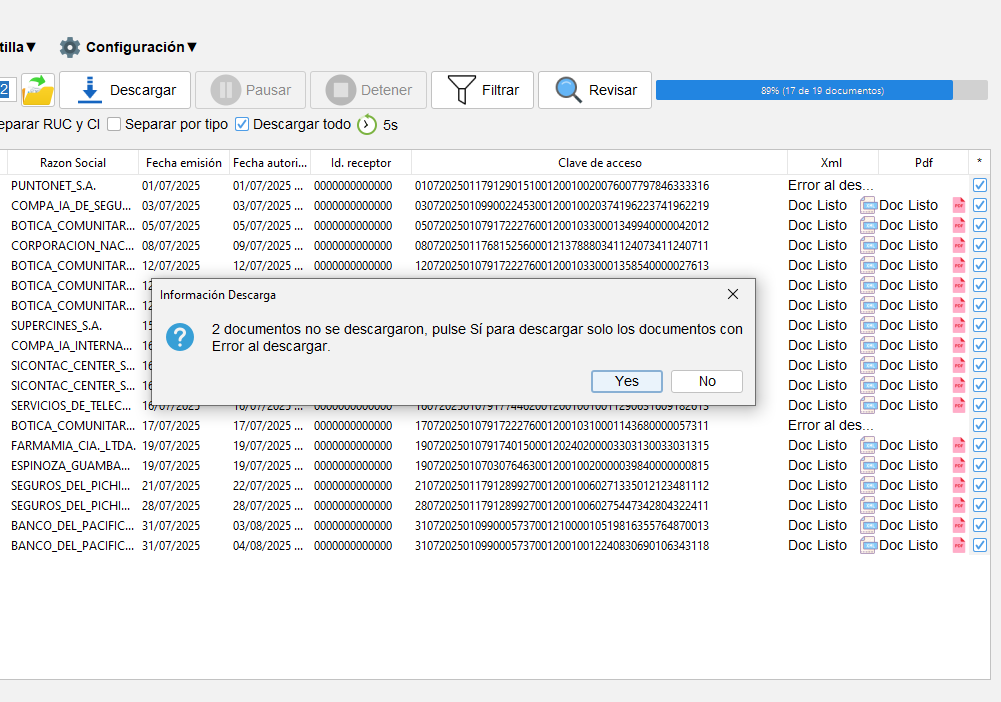
Este comportamiento garantiza el máximo de intentos para completar la descarga sin que usted deba estar pendiente de la pantalla.
Reintento Manual y Recuperación (Exclusivo para Descarga Alterna)
La Descarga Alterna, al depender de una sesión activa en Chrome, tiene un mecanismo adicional para maximizar el rendimiento y recuperar una sesión fallida.
A) Optimización con Lotes y Ciclos
La Descarga Alterna funciona con una sesión activa del portal del SRI, la cual tiene una capacidad limitada (generalmente entre 700 y 1,000 documentos). Para maximizar cada sesión y asegurar la mayor cantidad de descargas exitosas, el sistema utiliza un proceso automático de lotes y ciclos.
¿Cómo funciona el proceso?
El sistema está diseñado para operar siempre con los siguientes límites fijos, no configurables:
- Lotes de 50 documentos: La descarga se procesa en grupos de 50.
- Máximo de 20 ciclos: El sistema realiza hasta 20 «pasadas» para descargar nuevos lotes y reintentar los documentos que hayan presentado errores.
Este método garantiza un proceso ordenado y una recuperación constante de fallos, apuntando a un máximo teórico de 1,000 filas por sesión (50 documentos x 20 ciclos).
¿Qué sucede al finalizar el proceso?
El comportamiento final depende del tamaño de la descarga y la estabilidad de la conexión:
- Para descargas pequeñas (menos de 500 filas): Si la conexión con el portal del SRI se mantiene estable, el proceso finalizará con éxito, descargando todos los documentos correctamente mucho antes de alcanzar el límite de 20 ciclos.
- Para descargas grandes: Al alcanzar el límite de 20 ciclos, el proceso no se detiene. El sistema continuará ejecutando ciclos adicionales, uno tras otro, siempre que la sesión con el SRI siga activa y permita descargar más documentos. En el momento en que la conexión falle y ya no sea posible obtener más archivos, el sistema mostrará un aviso indicando que se llegó al límite, para que usted continúe con los pasos finales de recuperación de la descarga.
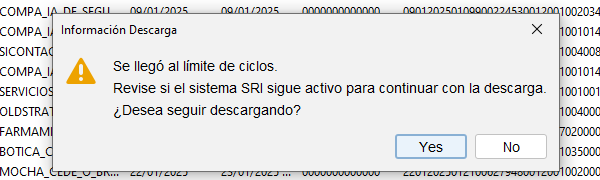
B) ¿Qué hacer si aún quedan errores después de los ciclos y repeticiones?
Si al finalizar todos los ciclos automáticos de la descarga alterna aún persisten errores, es muy probable que la sesión con el SRI se haya colgado o vuelto inestable. En este caso, siga estos pasos para recuperar y finalizar la descarga:
1. Cierre la ventana de Chrome que fue abierta y controlada por el sistema.
2. Inicie nuevamente el proceso de descarga alterna haciendo clic en «Abrir Chrome». Inicie sesión en el portal del SRI y consulte el mismo período que estaba descargando (O consulte un nuevo HAR si trabaja con mozilla externo).
3. Una vez la consulta esté visible en Chrome, regrese a la ventana de eSyncPlus. Su siguiente acción dependerá del estado en que dejó la descarga:
- Caso A: Si está retomando una descarga (porque cerró el programa), primero debe generar nuevamente el TXT del período consultado. Una vez la lista aparezca en pantalla, presione el botón «Revisar». Este paso es crucial para que el sistema marque los archivos que ya se descargaron correctamente.
- Caso B: Si está completando una descarga pausada (y el listado TXT aún está en pantalla), no necesita hacer nada más. El sistema ya tiene marcado el estado de los documentos descargados previamente.
4. Finalmente, para ambos casos, presione el botón «Descargar». El sistema se enfocará únicamente en los documentos que faltan.
Nota Sobre la Actualización Visual de la Tabla
En ocasiones, si una fila o celda de la tabla estaba seleccionada justo cuando finalizó el proceso, es posible que no se actualice su estado con la leyenda «Doc. Listo» o no muestren los íconos para abrir el archivo XML o PDF.
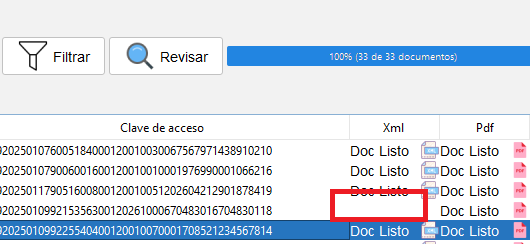
No se preocupe, este es solo un problema de visualización. El sistema sí habrá guardado todos los archivos en la carpeta de destino. Para actualizar la tabla y ver los estados e íconos correctos, simplemente presione el botón «Revisar».
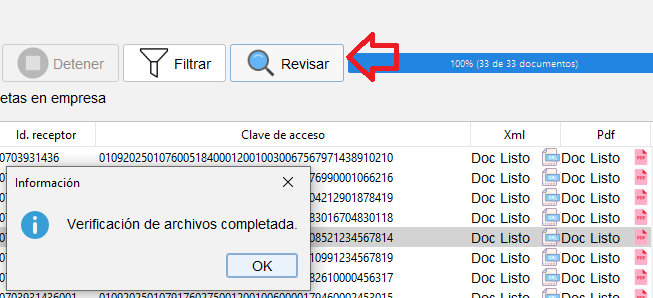
7.1.5. Plantillas: Reportes en Excel y Google Sheets
Desde el menú Plantilla, puedes generar herramientas de análisis para procesar los documentos XML que has descargado. Tienes dos opciones disponibles: una local (Excel) y una en la nube (Google Sheets).
7.1.5.1. Nueva plantilla Excel Gestor SRI
Esta opción crea un archivo de Excel avanzado y preconfigurado para trabajar con tus XML. Es la herramienta ideal para:
- Generar reportes detallados de compras o ventas.
- Crear un resumen de todos los ítems (productos o servicios).
- Preparar la base para el Anexo Transaccional Simplificado (ATS).
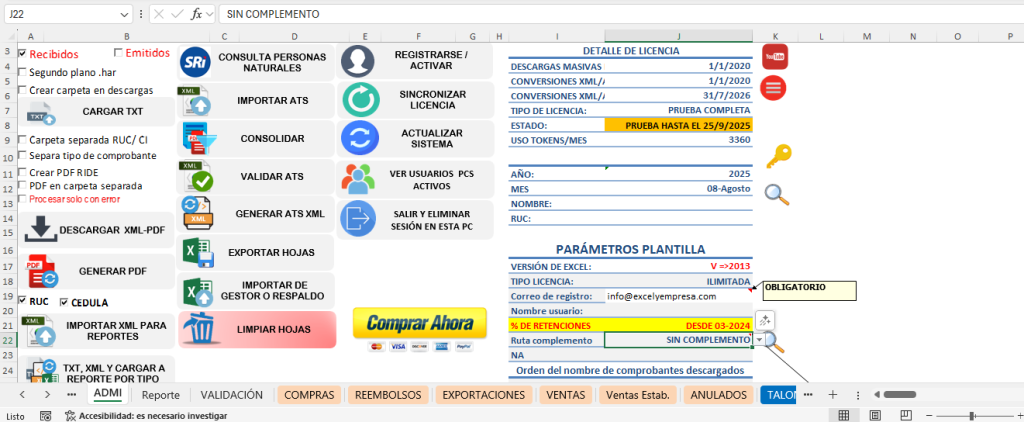
¿Cómo guardar la plantilla?
Al seleccionar esta opción, el sistema te permite personalizar el nombre y la ubicación del archivo.
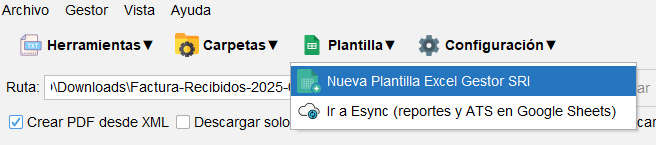
- Ubicación automática: El sistema te sugerirá una ruta para guardar la plantilla. Puedes aceptarla o seleccionar una carpeta diferente.
- Consejo práctico: Si deseas que la plantilla se guarde junto a los XML de un mes específico, primero navega hasta esa carpeta usando el menú Carpetas → Buscar carpetas empresa. Una vez seleccionada, su dirección aparecerá en el cuadro de ruta principal. Ahora, genera la plantilla y se guardará exactamente donde la necesitas.
Ver plantillas de empresa
Al seleccionar la opción Plantilla → Ver plantillas de empresa, se abrirá una ventana que muestra un listado de todos los reportes de Excel que se han creado y guardado en la carpeta de la empresa activa.
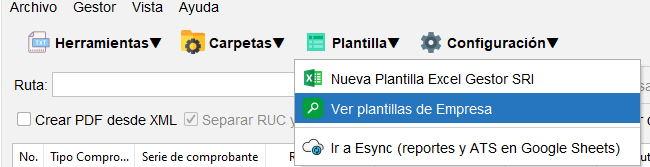
Esta ventana te permite gestionar tus plantillas de forma rápida:
- Tabla de plantillas: La lista está organizada en columnas para una fácil identificación:
- Nombre: Muestra el nombre completo del archivo de la plantilla.
- Año: Indica la carpeta del año donde está guardada la plantilla.
- Mes: Indica la subcarpeta del mes donde se encuentra el archivo.
- Última modificación: Muestra la fecha y hora en que se modificó el archivo por última vez.
- Acciones disponibles:
- Abrir: Para abrir una plantilla, primero selecciónala haciendo clic en la fila correspondiente de la tabla y luego presiona el botón «Abrir».
- Eliminar: Si deseas borrar una plantilla, selecciónala en la lista y haz clic en el botón «Eliminar».
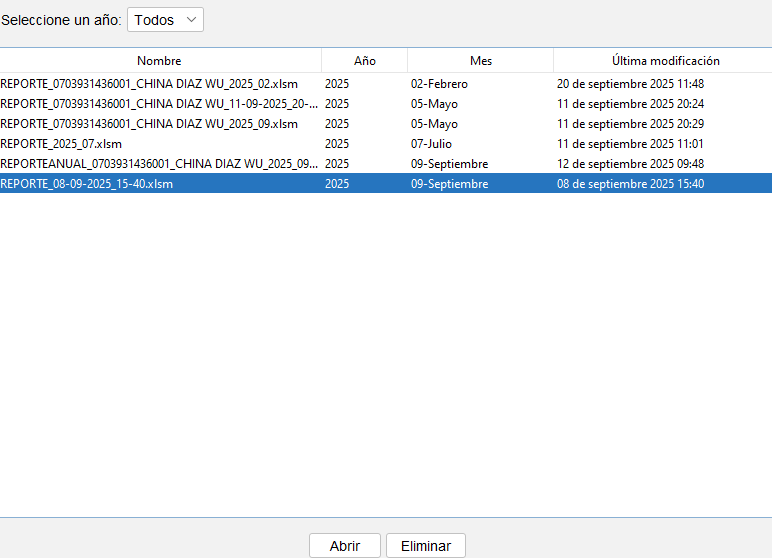
7.1.5.2. Ir a eSync (Reportes y ATS en Google Sheets)
Esta opción te redirige a eSync, nuestra plataforma en la nube que ofrece las mismas funcionalidades de la plantilla de Excel, pero directamente en Google Sheets.
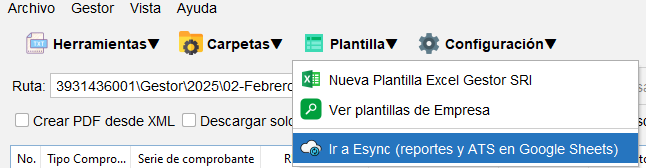
Ventajas principales:
- Acceso online: Trabaja en tus reportes desde cualquier lugar y dispositivo.
- Colaboración: Comparte y edita los informes con tu equipo en tiempo real.
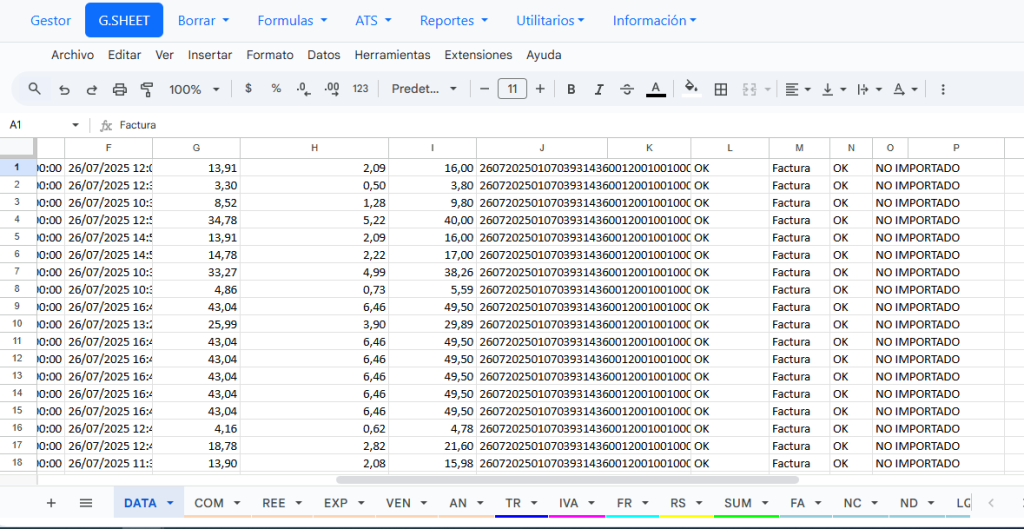
Nota importante: Para usar eSync, necesitas registrarte en la plataforma y solicitar el acceso al administrador del sistema. Su uso puede estar sujeto a condiciones adicionales.
7.1.6. Guía rápida para la descarga de XML
A) Descarga con archivos TXT
Este es el método principal si ya tienes los archivos TXT del SRI.
- Cargar archivos TXT: En el menú «Herramientas TXT», selecciona «Cargar archivos TXTs» o «Cargar carpetas TXTs». Esto sube los archivos que contienen la lista de documentos a descargar.
B) Descarga alterna
La descarga alterna se utiliza cuando el SRI ya no permite bajar documentos usando los archivos TXT tradicionales (generalmente para consultas de fechas más antiguas). Puedes realizarla de dos formas:
Método 1: Usando el navegador (Abrir Chrome)
- Abre Chrome desde el sistema: En el menú «Herramientas TXT», haz clic en «Abrir Chrome» para abrir el navegador directamente en la página del SRI.
- Realiza la consulta: Inicia sesión, consulta el mes o día deseado y, cuando la información aparezca, regresa al sistema.
- Genera el TXT: Si la consulta fue exitosa, presiona «Generar TXT en esta pantalla» para crear el archivo con la lista de documentos. Repite Generar TXT si da error.
Método 2: Usando un archivo HAR
- Carga el archivo HAR: Si obtuviste un archivo HAR al inspeccionar el navegador (Mozilla), cárgalo usando la opción «Cargar HAR» en el menú «Herramientas TXT».
- Genera el TXT: Presiona «Generar TXT en esta pantalla» para crear el listado de documentos a partir del archivo HAR. Repite Generar TXT si da error.
Configuración y descarga (ambos métodos)
- Seleccionar la carpeta de destino: En el menú «Carpetas», elige «Nueva carpeta» o «Seleccionar carpeta» para definir dónde se guardarán los documentos descargados.
- Configurar opciones de descarga: En la barra inferior, puedes ajustar las siguientes opciones según tus necesidades:
- Crear PDF desde XML: Genera una versión PDF del XML descargado.
- Descargar solo PDF: Descarga únicamente los PDF. (Oculto por defecto y solo disponible en descarga alterna).
- XML de PDF (emitidos): Genera un XML básico a partir del PDF descargado (solo para emitidos y cuando se descarga solo PDF).
- Separar RUC y CI / Separar por tipo: Organiza los documentos en subcarpetas según el tipo de comprobante o el RUC/CI.
- Iniciar la descarga: Una vez que el TXT se muestra en la tabla de documentos y has configurado las opciones, presiona el botón «Descargar» para iniciar el proceso.
- Manejo de errores: Si la descarga no se completa, el sistema te preguntará si deseas repetir el proceso para los documentos que no se descargaron. Para errores persistentes en descargas alternas (segundo plano), se recomienda:
- Cerrar el navegador y volver a abrirlo desde el sistema.
- Consultar nuevamente el mismo mes o día.
- Antes de descargar, usar la opción «Revisar» para marcar los documentos que ya existen, y luego presionar «Descargar» para obtener solo los faltantes.
8. Panel de Conversión
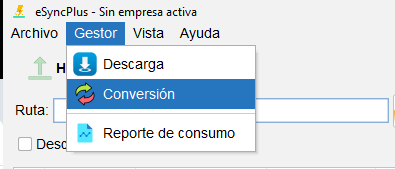
Este panel es su herramienta para convertir por lotes los documentos que ya ha descargado. Le permite realizar dos tipos de conversiones:
- De XML a PDF.
- De PDF a XML (únicamente para archivos PDF con el formato estándar descargado del SRI).
El proceso es sencillo y se resume en los siguientes pasos.
Paso 1: Cargar los Documentos a Convertir
Tiene dos maneras de añadir archivos a la tabla de conversión:
A) Usando el menú «Herramientas»
Haga clic en el menú Herramientas (o en el ícono de subir archivo) y elija la opción que necesite:
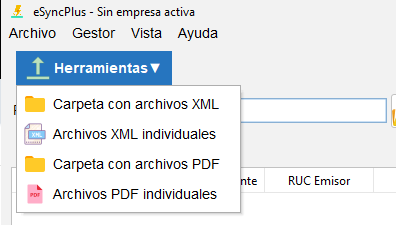
- Para convertir de XML a PDF:
Carpeta con archivos XML: Carga todos los XML de una carpeta.Archivos XML individuales: Permite seleccionar múltiples archivos XML.
- Para convertir de PDF a XML:
Carpeta con archivos PDF: Carga todos los PDF de una carpeta.Archivos PDF individuales: Permite seleccionar múltiples archivos PDF.
Importante: La conversión de PDF a XML solo funciona con el formato RIDE estándar generado y descargado desde el portal del SRI.
B) Usando ‘Arrastrar y Soltar’ (Drag-and-Drop)
También puede arrastrar archivos o carpetas directamente sobre la tabla. Al hacerlo, la carpeta que contiene esos archivos se establecerá automáticamente como la ruta de trabajo principal.
Paso 2: Entender la Tabla de Archivos
Una vez cargados, los documentos aparecerán en la tabla central. Preste atención a las columnas XML y PDF, que muestran el estado:
- Antes de convertir: El sistema marcará la columna del archivo original (por ejemplo,
XML) con el estado “Doc Listo”. La columna de destino (PDF) estará en blanco. - Después de convertir: Si la conversión es exitosa, la columna de destino también mostrará el estado “Doc Listo”.
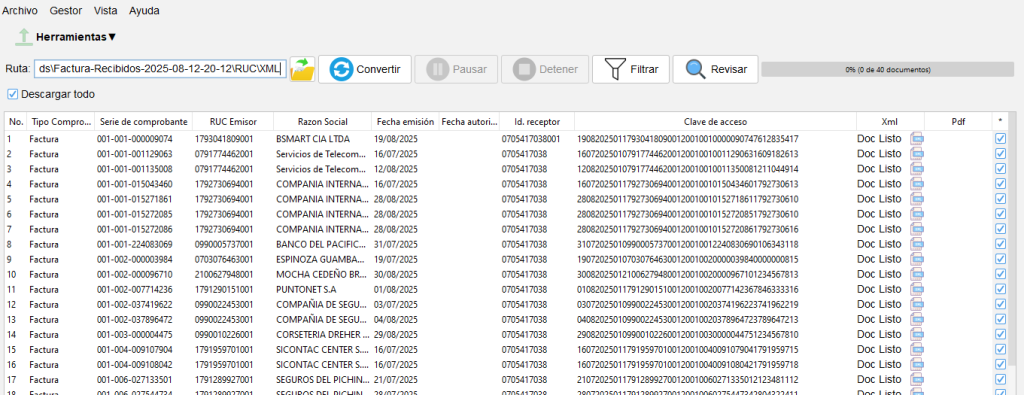
Paso 3: Iniciar y Controlar la Conversión
Utilice los siguientes botones para gestionar el proceso:

- Convertir: Inicia la conversión de los archivos.
- Casilla “Descargar todo”: Su función aquí es decidir qué se procesa. Si está marcada, se convertirán todos los archivos de la tabla. Si no está marcada, solo se convertirán las filas que haya seleccionado.
- Pausar / Detener: Permiten controlar el proceso una vez iniciado.
- Abrir carpeta: Abre la carpeta de trabajo actual en el explorador de archivos.
- Barra informativa: En la parte inferior, esta barra le mostrará el progreso en tiempo real y el estado de las conversiones.
Paso 4: Verificar los Resultados
Al finalizar el proceso, ocurrirá lo siguiente:
- Una ventana emergente le notificará si todos los documentos fueron procesados correctamente.
- Los nuevos archivos se guardarán en la misma ubicación de los originales, pero dentro de una nueva subcarpeta llamada «
Convertidos pdf» o «Convertidos xml«, según corresponda.
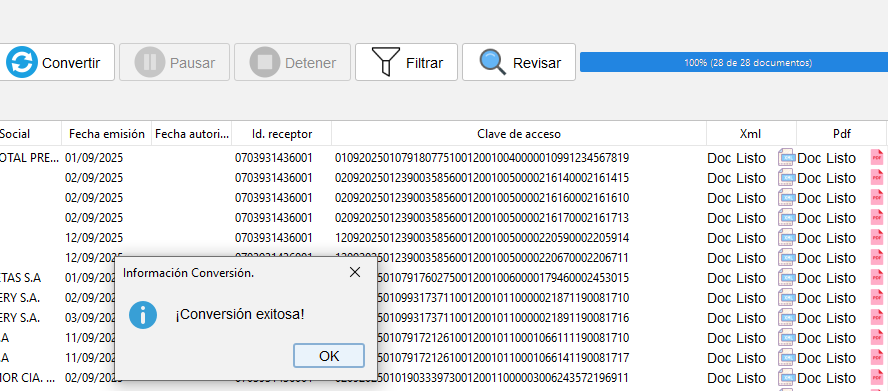
9. Panel Reporte de Consumo
Para acceder a este panel, haz clic en el menú Gestor y selecciona la opción Reporte de Consumo.
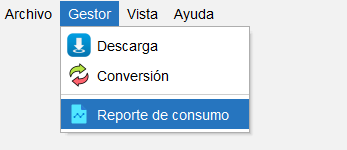
Este panel te permite controlar el consumo de documentos de tu licencia. Cada acción que realizas, como crear un PDF o descargar un XML, consume un documento.
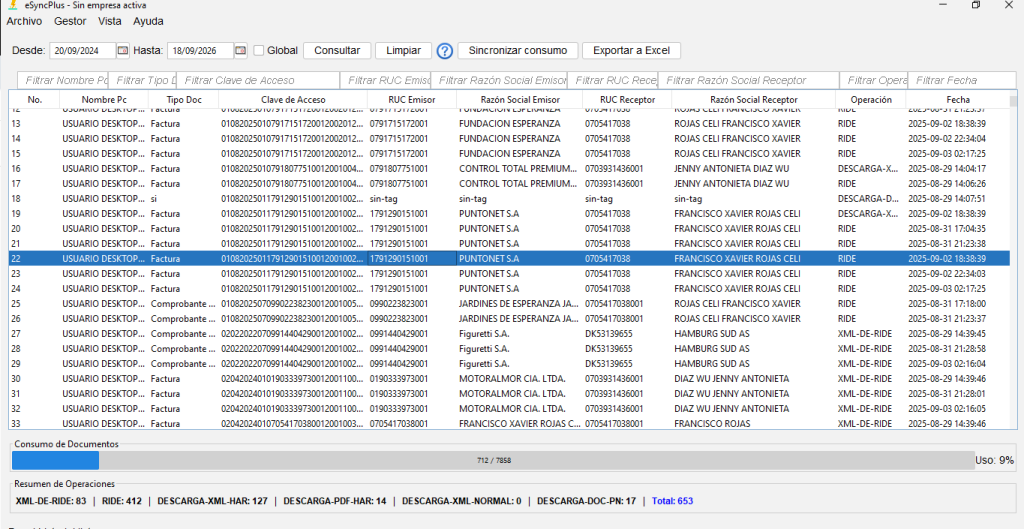
9.1. Filtros y Herramientas Superiores
En la parte superior, tienes las siguientes opciones para controlar la información que visualizas:
- Filtros de fecha: Usa los campos «Desde» y «Hasta» para definir el rango de fechas que quieres consultar.
- Consulta Global: Marca la casilla «Global» para visualizar el consumo total de todos los usuarios vinculados a tu licencia.
- Botón «Consultar»: Haz clic para ejecutar la búsqueda y mostrar los resultados según los filtros aplicados.
- Botón «Sincronizar consumo»: Este botón te permite actualizar el saldo de consumo de tu licencia. Sincronizar reinicia el contador de consumo a cero para que el reporte refleje de manera precisa las nuevas operaciones.
- Botón «Exportar a Excel»: Descarga el reporte completo en un archivo de Excel para un análisis más detallado.
- Botón «Ayuda»: Haz clic para ver una guía rápida y explicaciones detalladas sobre el funcionamiento del panel.
9.2. Barra de Filtros de la Tabla
Justo debajo de las herramientas superiores, encontrarás una fila de cuadros de texto. Utiliza estos campos para filtrar los datos por cada columna de la tabla, como Nombre PC, Tipo doc. o RUC emisor. Puedes combinar varios filtros a la vez para encontrar exactamente la información que necesitas.
9.3. Tabla de Reporte
Esta sección muestra el detalle de cada documento procesado. Cada fila representa una operación de consumo. Las columnas principales son:
- Nombre PC: El nombre del equipo donde se realizó la operación.
- Tipo doc.: El tipo de documento que se procesó.
- Clave acceso: El identificador único del documento.
- Razón social Emisor: El nombre del emisor.
- RUC Emisor y Receptor: Los números de identificación fiscal del emisor y el receptor.
- Operación: La acción específica que generó el consumo, como XML-DE-RIDE o RIDE.
- Fecha: La fecha y hora exactas de la operación.
9.4. Resumen y Estado del Consumo
En la parte inferior del panel, encontrarás información clave sobre el estado de tu licencia:
- Barra de progreso del consumo: Muestra de forma visual el porcentaje de documentos consumidos de tu cuota total.
- Resumen de Operaciones: Un panel que detalla el total de documentos consumidos por cada tipo de operación, como XML-DE-RIDE o DESCARGA-PDF-HAR.
- Barra de estado: En la parte inferior derecha, verás mensajes de estado que indican el progreso de las operaciones y el estado general del sistema.
10. Menú Vista
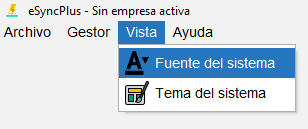
El Menú Vista permite personalizar la apariencia del sistema de acuerdo a las preferencias del usuario. Desde aquí se pueden ajustar las fuentes utilizadas en los diferentes componentes y elegir entre un tema claro u oscuro, facilitando una experiencia visual más cómoda y adaptada a cada necesidad.
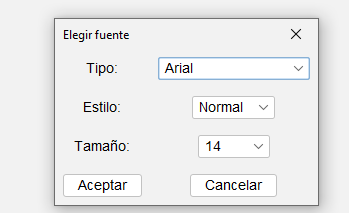
Fuente del sistema: establece tamaño, estilo y tipo de letra para los componentes del sistema.
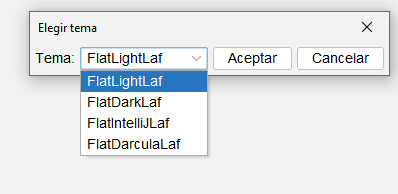
Tema del sistema: tema claro u oscuro. Para que se apliquen todos los cambios, se recomienda cerrar y volver a abrir el programa.
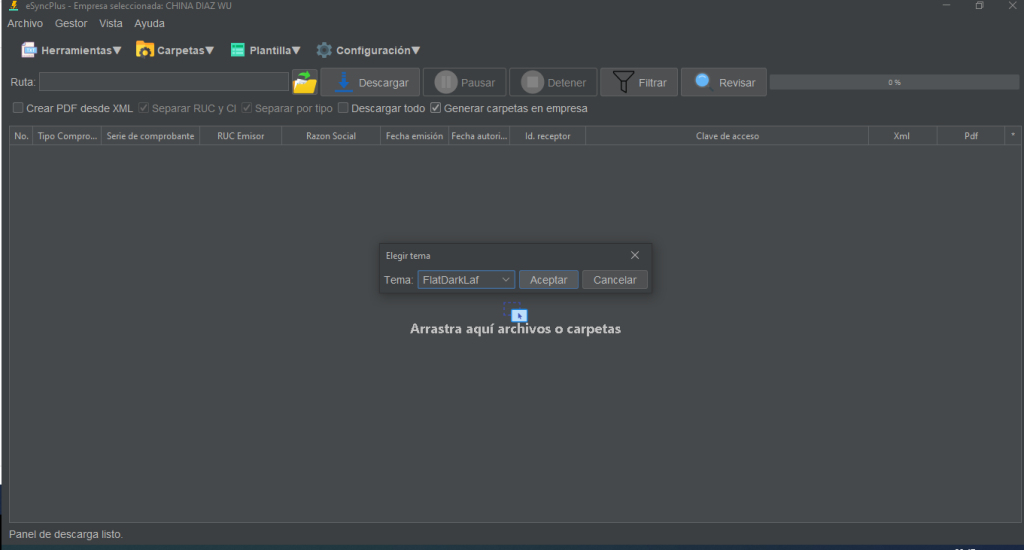
11. Menú Ayuda
El Menú Ayuda centraliza la información del producto, licencias y soporte. Desde aquí se pueden consultar versiones, revisar informes de errores, actualizar componentes y configurar opciones como la eliminación de sesiones.
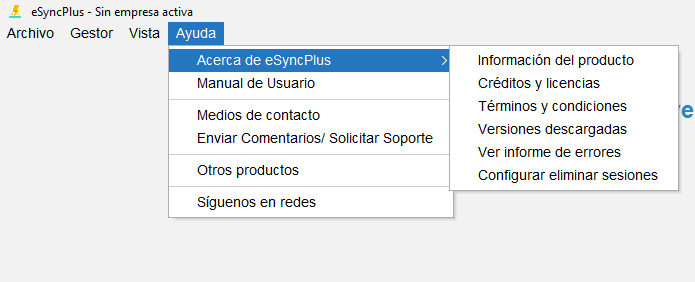
11.1. Acerca de eSyncPlus
- Información del producto: versión, fecha de lanzamiento y actualizaciones.
- Créditos y licencias: información del desarrollador y fuentes.
- Términos y condiciones: panel con enlace a la información.
- Versiones descargadas: ventana con las versiones que se van guardando al actualizar el sistema. Permite marcar una casilla para eliminar todas las versiones antiguas (por defecto activado) o conservarlas para reinstalar. También se pueden eliminar de forma individual.
- Ver informes de errores: útil para el programador, guarda logs en TXT en la carpeta del sistema.
- Actualizar automatizador de Chrome: disponible solo si hay una actualización pendiente del controlador. Si el usuario no ha actualizado su Chrome y todo funciona, puede posponer o hacerlo manualmente.
- Configurar eliminar sesiones: ventana para licencias multi PC. Permite definir si, al cerrar el sistema, la sesión de esa PC se elimina automáticamente del servidor (por defecto) o de forma manual.
11.2. Otras opciones del Menú Ayuda
- Manual de usuario: abre este documento.
- Medios de contacto: ventana con los medios de contacto y horarios del programador, además de enlace a la web. También permite adquirir licencia.
- Enviar comentarios / solicitar soporte: formulario para escribir un mensaje y adjuntar hasta 2 archivos, enviando un correo al administrador.
- Otros productos: ventana con enlaces a la página web de otros productos de CelvivApps.
- Síguenos en redes: botones para Facebook y YouTube.
12. Actualizaciones
12.1. Actualización global del sistema:
- Ocurre cuando se libera una nueva versión del sistema base eSyncPlus.exe junto con otros componentes esenciales (como la carpeta de Java u otros archivos internos). En estos casos, en la pantalla Inicio se mostrará una barra amarilla en la parte superior con el aviso: “¡Nueva versión disponible! Ver detalles…”, al hacer clic en el enlace se muestran los cambios de la nueva versión.
- A la derecha, botón “Actualizar ahora”: descarga el nuevo instalador y actualiza automáticamente. El nuevo sistema reemplaza al anterior sin tocar personalizaciones (empresas creadas, modos de navegador, etc.).
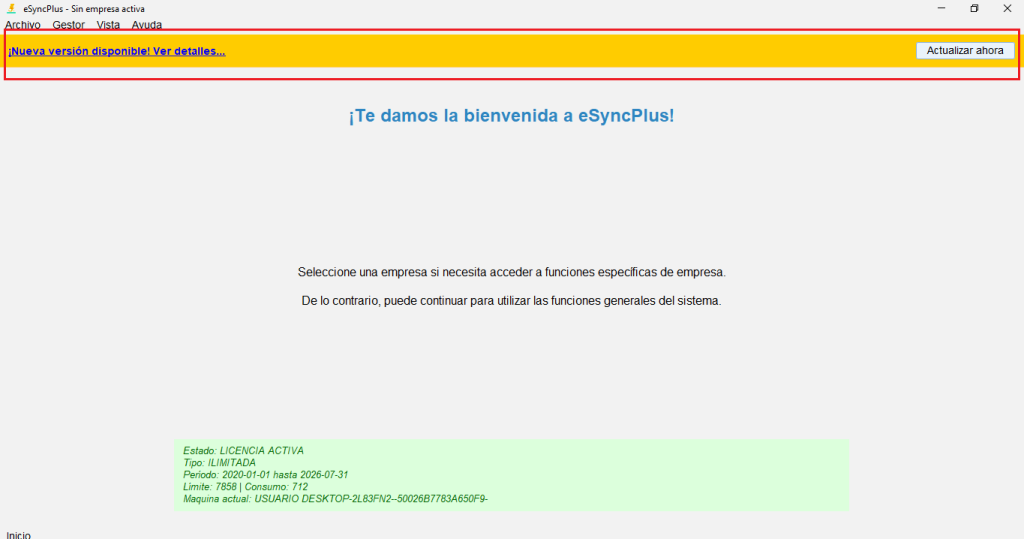
12.2. Actualización parcial:
Ocurre cuando solo se actualiza un componente específico, como el ejecutable eSyncPlus.exe o el controlador chromedriver-2025.exe. Estas actualizaciones son más rápidas y no modifican la carpeta de Java ni el resto del sistema. El aviso también aparece en la pantalla Inicio, pero está limitado al componente que necesita actualizarse.
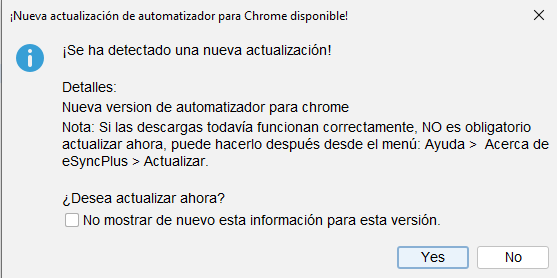
- Al pulsar «Yes» en el mensaje de actualización de la pantalla, el sistema descarga los archivos necesarios, los guarda, reemplaza automáticamente los componentes correspondientes y reinicia eSyncPlus de forma automática.
- Si marcas la opción “No mostrar mensaje”, el aviso dejará de aparecer para la versión actual de Chrome. En cualquier momento podrás realizar la actualización manualmente desde el Menú Ayuda.
13. Sincronización de la Carpeta de Empresas con Google Drive
Esta guía te mostrará cómo utilizar Google Drive para sincronizar tu carpeta de trabajo «Empresas» y acceder a la misma información desde múltiples ordenadores, manteniendo todo centralizado y actualizado.
Paso 1: Configuración en la PC Principal
En tu ordenador principal, donde actualmente se encuentra tu carpeta de trabajo, sigue estos pasos para subirla a la nube.
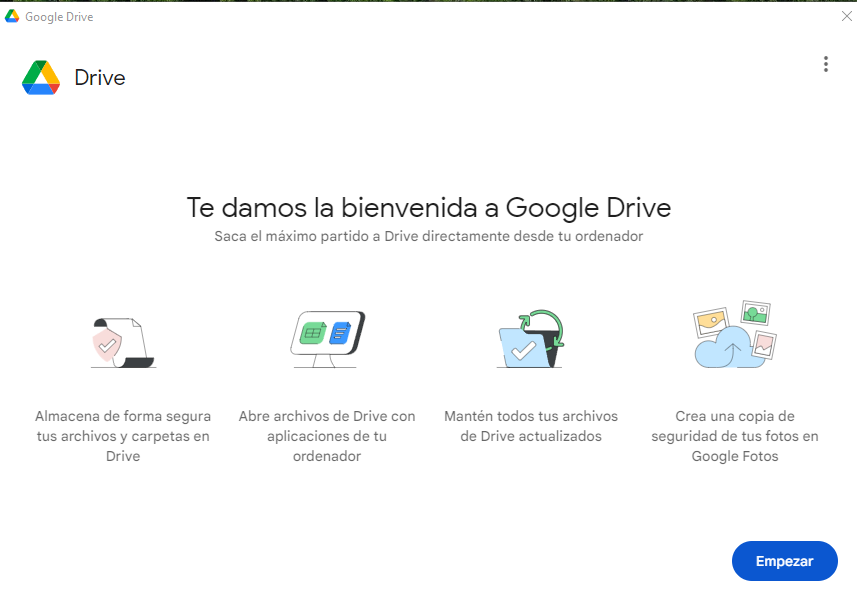
Instalar e Iniciar Sesión: Instala la aplicación de Google Drive para escritorio. Una vez abierta, haz clic en Empezar e inicia sesión con tu cuenta de Google.
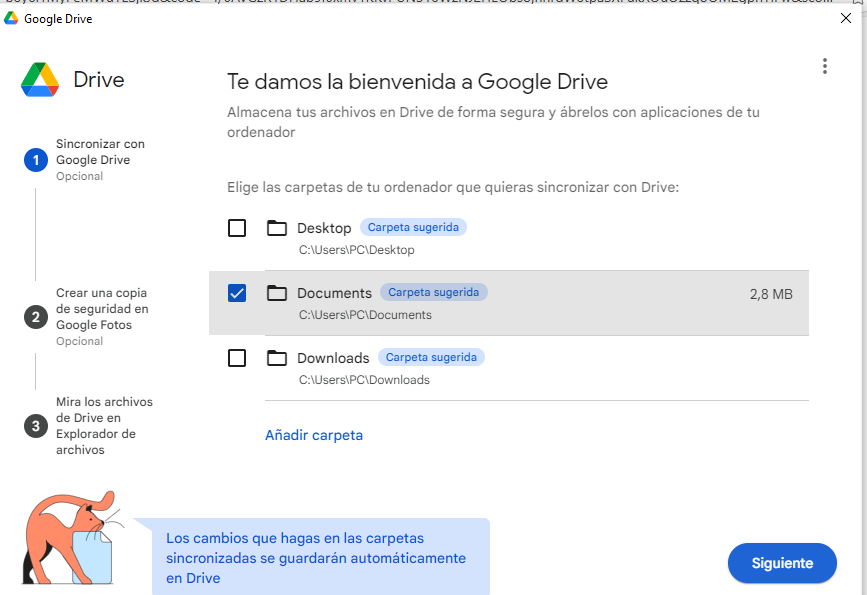
Añadir Carpeta de Empresas: Durante la configuración, Drive te sugerirá sincronizar carpetas como «Escritorio» o «Documentos».
Si tu carpeta para las «Empresas» está dentro de una de ellas, puedes seleccionarla directamente.
De lo contrario, usa el botón Añadir carpeta para seleccionar específicamente tu carpeta de trabajo, por ejemplo «Empresas».
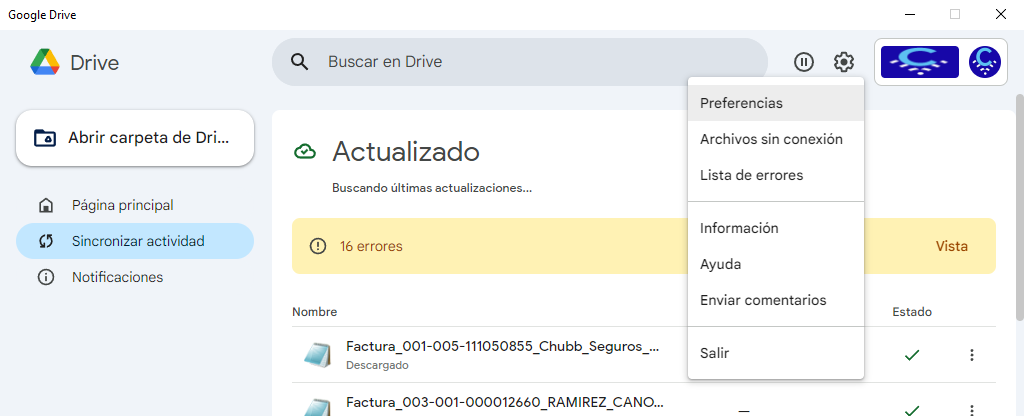
Añadir desde Preferencias (si Drive ya está instalado): Si ya tenías Google Drive configurado, puedes añadir la carpeta en cualquier momento.
Haz clic en el icono de Drive en la bandeja del sistema (junto al reloj).
Ve a la rueda de engranaje (⚙️) y selecciona Preferencias.
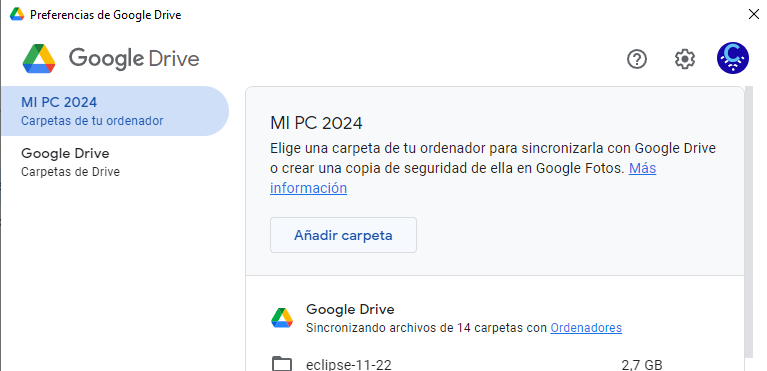
En la sección Carpetas de tu ordenador, haz clic en Añadir carpeta y selecciónala.
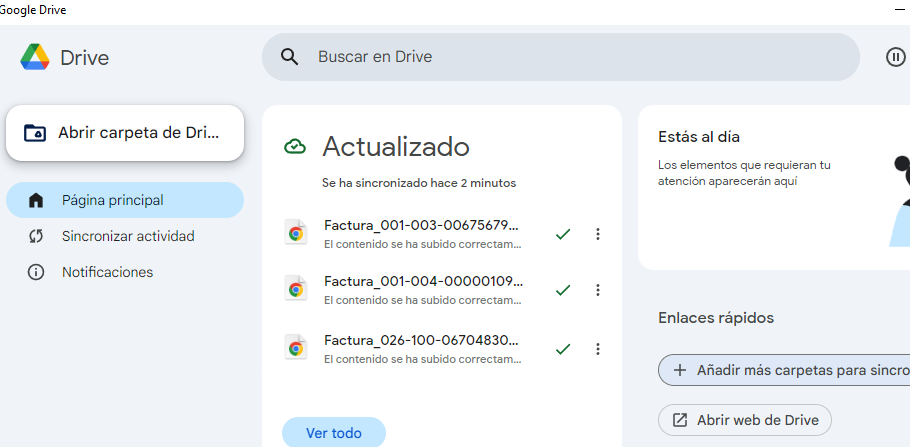
Finalizar Sincronización: Una vez añadida la carpeta, Google Drive comenzará a subir todos los archivos a la nube. Puedes seguir los pasos del asistente (saltando la copia de fotos si no lo necesitas) y, al finalizar, hacer clic en Abrir Drive para confirmar que la carpeta aparece.
Paso 2: Acceso desde una Segunda PC
Ahora, en el otro ordenador desde donde quieres acceder a la información, instala Google Drive y sigue una de las dos opciones siguientes según tu caso.
Opción A: Usando la MISMA cuenta de Google
Este es el método más directo si utilizas la misma cuenta de Google en ambos equipos.
- Iniciar Sesión: En la segunda PC, instala Google Drive e inicia sesión con la misma cuenta que usaste en la PC principal. Durante la configuración, puedes omitir la sincronización de carpetas locales de este segundo equipo si no lo necesitas.
- Ubicar la Carpeta Sincronizada: Abre el Explorador de Archivos de Windows. En la unidad de Google Drive, busca la sección Otros ordenadores. Dentro, verás una carpeta con el nombre de tu PC principal.
- Habilitar Acceso Sin Conexión: Navega hasta encontrar tu carpeta, por ejemplo «Empresas». Haz clic derecho sobre ella y selecciona Acceso sin conexión → Disponible sin conexión.
- ¡Importante! Este paso es crucial, ya que descarga una copia local de tus archivos, garantizando un acceso rápido y la posibilidad de trabajar incluso sin internet.
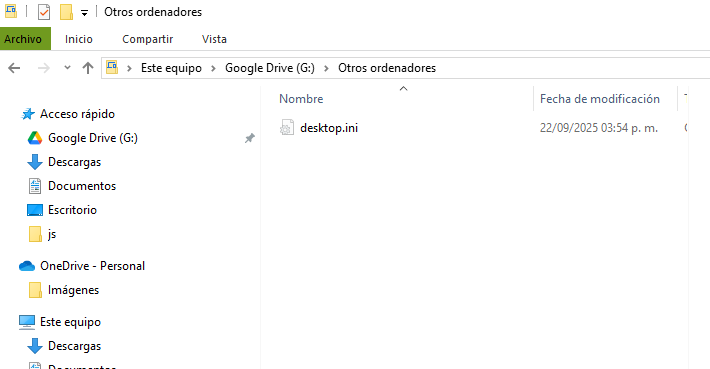
Opción B: Usando una CUENTA de Google DIFERENTE
Si la segunda PC utiliza una cuenta de Google distinta, primero debes compartir la carpeta desde la cuenta principal.
1. En la PC Principal (Cuenta A):
- Busca tu carpeta «Empresas» (ya sea en su ubicación original o dentro de la unidad de Drive).
- Haz clic derecho sobre ella → Compartir → Compartir.
- Ingresa el correo electrónico de la segunda cuenta de Google (Cuenta B) y asegúrate de asignarle el rol de Editor.
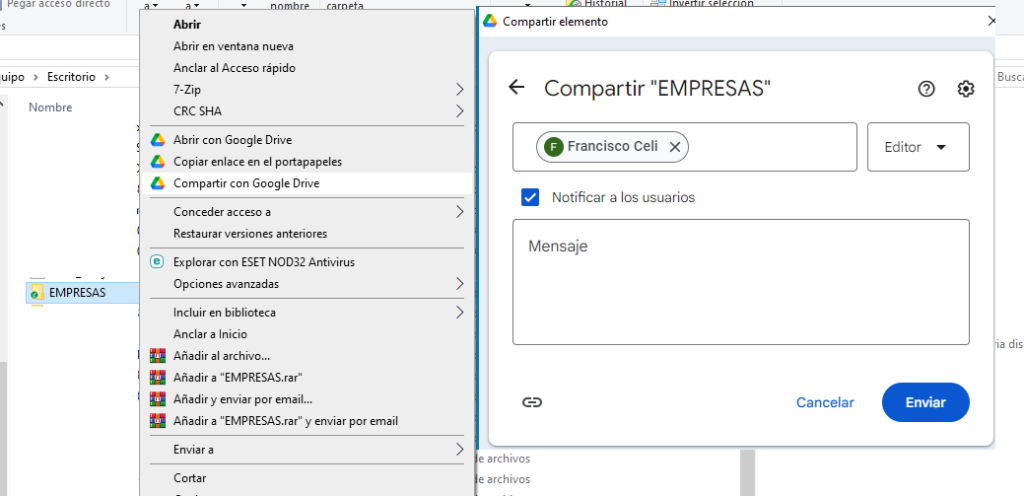
En esta ventana, puedes añadir varios correos electrónicos. Confirma que el permiso asignado sea ‘Editor’, deja activada la casilla ‘Notificar a los usuarios’ para que reciban un aviso, y para terminar, haz clic en el botón ‘Enviar’.
2. En la PC 2 (Cuenta B):
- Abre un navegador web e ingresa a drive.google.com con la Cuenta B.
- En el menú lateral izquierdo, ve a la sección Compartido conmigo.
- Busca la carpeta, por ejemplo «Empresas» que compartiste. Haz clic derecho sobre ella y selecciona Organizar → Añadir acceso directo a Mi unidad.
- Al hacer esto, la carpeta aparecerá dentro de Mi unidad en la aplicación de Google Drive de la PC 2. Si no la ves de inmediato, haz clic derecho en el icono de Drive en la bandeja del sistema y fuerza la sincronización.
- Luego, habilita el acceso sin conexión: navega hasta encontrar tu carpeta, por ejemplo “Empresas”, haz clic derecho sobre ella y selecciona Acceso sin conexión → Disponible sin conexión.
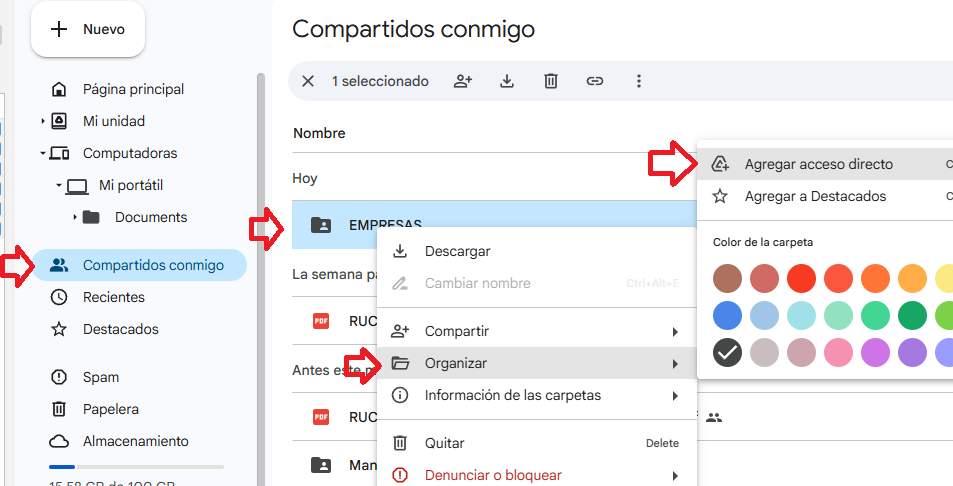
Como se muestra, el proceso se inicia ubicando la carpeta en «Compartidos conmigo». El menú contextual (clic derecho) te dará la opción de «Organizar», que contiene el comando para crear el acceso directo a tu unidad principal.
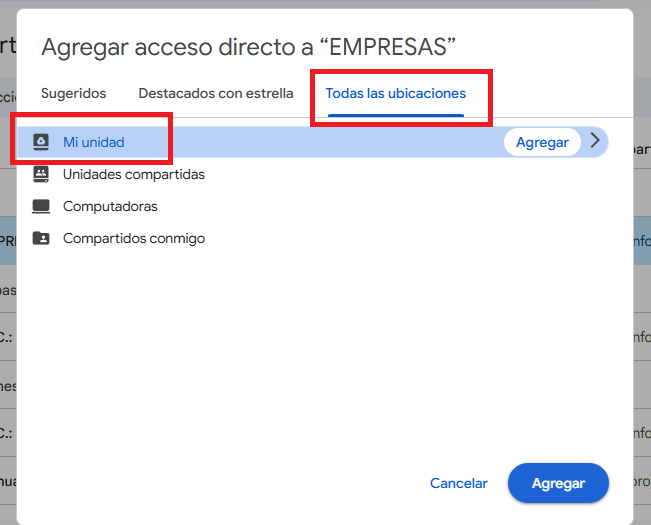
Para terminar, solo confirma la ubicación. Selecciona «Mi unidad» en la pestaña «Todas las ubicaciones» y presiona «Agregar». Con esto, el acceso directo ya estará creado.
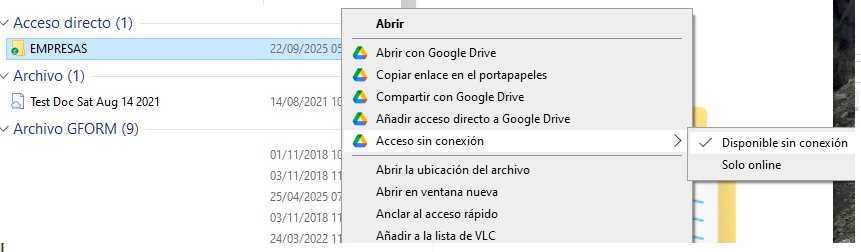
Para trabajar con tus archivos sin internet, simplemente haz clic derecho en la carpeta y activa la opción «Disponible sin conexión» como se ve en el menú.
Paso 3: Actualizar la Ruta de la Carpeta en el Sistema
Este último paso es fundamental para que el programa sepa dónde encontrar los archivos en la segunda PC. En el punto 6.6 (Cambiar Carpeta Raíz de Empresas) se explica con más detalle cómo configurar la carpeta de empresa.
- Abre el programa DeskSync en la segunda PC.
- Ve al menú Empresas → Cambiar carpeta de empresa.
- Se abrirá una ventana para seleccionar la nueva ruta. Navega hasta la carpeta «Empresas» que configuraste en el paso anterior (ya sea en «Otros ordenadores» o en «Mi unidad»).
- Selecciona la carpeta
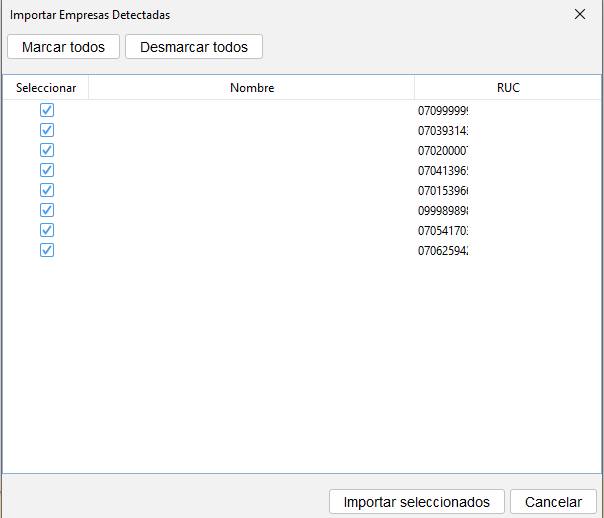
Al seleccionar una carpeta que ya contiene empresas, el sistema te mostrará una ventana emergente titulada «Importar Empresas Detectadas». En esta ventana, deberás marcar las casillas de todas las empresas que deseas que aparezcan en tu lista. Una vez seleccionadas, haz clic en el botón «Importar seleccionados». Es importante tener en cuenta que este proceso solo creará la lista de las empresas en el sistema; la clave del SRI no se importa y deberás agregarla manualmente para cada una.
¡Listo! Ahora ambos ordenadores están conectados a la misma carpeta de trabajo. Cualquier cambio que realices dentro de las carpetas de las empresas (como agregar, modificar o eliminar archivos) en un ordenador, se reflejará automáticamente en el otro.
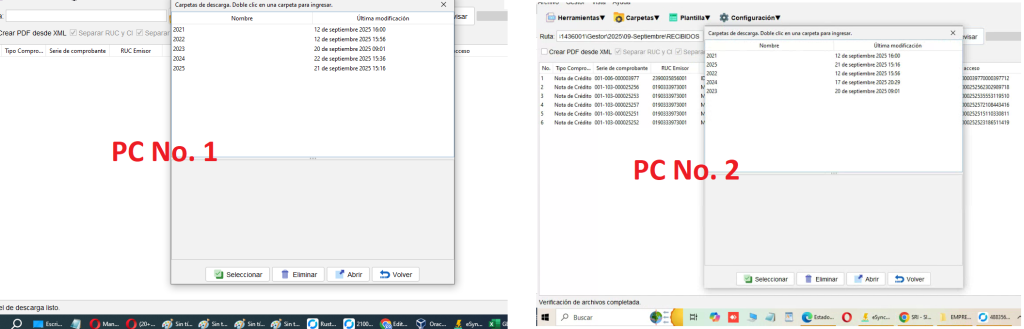
Importante: Uso de Otros Servicios como OneDrive o Dropbox
Este manual usa Google Drive como ejemplo, pero puedes lograr el mismo resultado con prácticamente cualquier servicio de almacenamiento en la nube. Si prefieres usar OneDrive, Dropbox o una alternativa similar, el proceso general no cambia:
- PC Principal: Instala el cliente de tu servicio preferido y sincroniza tu carpeta «Empresas».
- PC Secundaria: Instala el mismo cliente, inicia sesión y asegúrate de que la carpeta «Empresas» se descargue y esté disponible localmente (equivalente al «Acceso sin conexión»).
- Configuración Final: En el programa, ve a Empresas > Cambiar carpeta de empresa y selecciona la nueva ubicación de tu carpeta sincronizada.
El objetivo es siempre tener una copia local de la carpeta en ambos equipos que se mantenga actualizada automáticamente a través de la nube.
¡Atención! Riesgos al Editar Archivos Excel Simultáneamente en Drive
Es crucial entender cómo funciona Google Drive con archivos de Microsoft Excel (
.xlsx) para evitar la pérdida de información. Si dos personas editan el mismo archivo al mismo tiempo desde diferentes computadoras, ocurrirá lo siguiente:
- No hay edición en tiempo real: A diferencia de Google Sheets, no verás los cambios de la otra persona al instante.
- Se sobrescriben los cambios: El archivo de la última persona que guarde y sincronice sus cambios será considerado la versión más nueva. Esto significa que el trabajo de la otra persona puede ser borrado sin una advertencia clara.
- Creación de «Copias en Conflicto»: Para intentar salvar ambos cambios, Google Drive a menudo guarda la versión más antigua como un archivo nuevo con un nombre como
MiArchivo (Copia en conflicto). Esto genera duplicados y confusión sobre cuál es la versión correcta del documento.Nota: Esta limitación es específica de la combinación Excel + Google Drive. Para una colaboración en tiempo real con archivos Excel, se recomienda utilizar el ecosistema de Microsoft (OneDrive o SharePoint), que sí está diseñado para la coautoría.
14. Anexos
14.1. Drag-and-Drop (Arrastrar y soltar)
El panel central de descarga y conversión permite arrastrar y soltar (drag-and-drop) archivos o carpetas directamente sobre él.
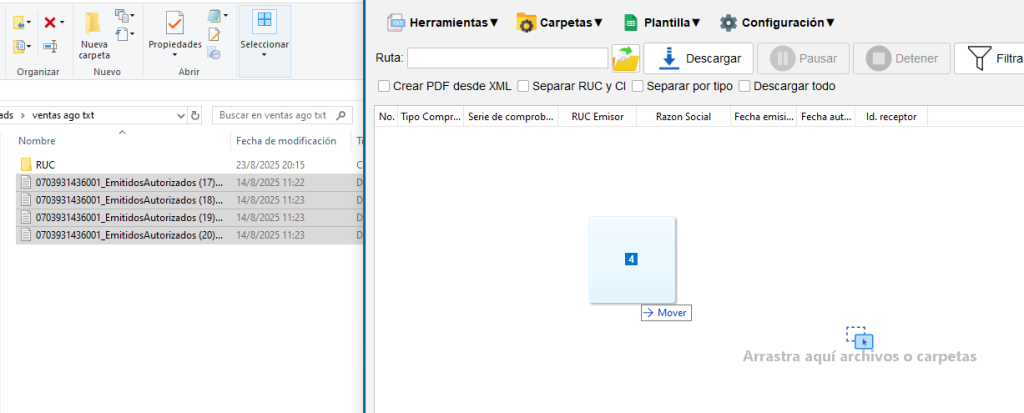
- En el panel Conversión: se admiten archivos XML y PDF.
- En el panel Descarga: se admiten archivos TXT.
14.2. Buenas prácticas
- Mantén siempre actualizados tanto Google Chrome como el automatizador.
- Si el SRI está lento, incrementa el tiempo de espera usando el ícono del reloj en la descarga alterna.
- Para continuar descargas, utiliza la opción “Revisar” para marcar los documentos como “Doc. Listo” y evitar consumir recursos repitiendo descargas innecesarias.
14.3. Sobre XML generado desde PDF (emitidos alterna):
El sistema puede generar un XML genérico a partir de un PDF emitido. Este XML es incompleto en comparación con el SRI, pero resulta útil para visualizar campos clave y apoyar controles internos.
- Para documentos recibidos, siempre que sea posible se recomienda descargar el XML completo desde el SRI.
14.4. Sobre el acceso al SRI
- En las descargas alternas, el sistema utiliza los datos de sesión proporcionados por el SRI. Cada sesión dura entre 10 y 20 minutos antes de cerrarse automáticamente, lo que limita la descarga a un máximo de aprox. 500 documentos por consulta.
- Si un mes contiene miles de XML, se recomienda realizar descargas por día, lo que permite completar el proceso más rápido y con menor riesgo de interrupciones.
14.5. Reportes Excel y formatos de descarga XML-PDF
Reportes completos de XML (Formato SRI) en Excel
- Reportes por tipo de comprobante
- Formato de Anexo Transaccional Simplificado (ATS)
- Plantilla completa
Formatos XML y PDF completos
- Archivos XML del SRI con nombres personalizados
- Archivos PDF creados desde XML con nombres personalizados
Archivos XML genéricos a partir de PDFs y reporte Excel
Formato de Anexo Transaccional Simplificado (ATS)
15. Gracias por Elegir CelViv Apps
Queremos agradecerle por confiar en CelViv Apps. Esperamos que este manual haya sido una herramienta útil para que pueda aprovechar al máximo todas las funciones de esyncPlus.
Si tiene alguna pregunta, necesita asistencia técnica o desea compartir sus sugerencias, no dude en contactar a nuestro equipo de soporte:
- Email: soporte@celvivapps.com
- WhatsApp: 0996022166
- Preguntas Frecuentes (FAQ): Visite nuestra sección de preguntas frecuentes para encontrar respuestas rápidas a los problemas más comunes.
Su opinión es fundamental para nosotros. Continuaremos trabajando para mejorar nuestro servicio y las herramientas que ofrecemos.
¡Gracias por ser parte de nuestra comunidad!
Ir al índice